Можно ли ставить оперативную память разных производителей: особенности работы и установки
Некоторые пользователи, вполне обосновано, сравнивают системный блок с обычным среднестатистическим офисом, где процессор и материнская плата – это совет директоров, видеокарта – заместитель, оперативная память – это бухгалтерия, а кабельное соединение, жёсткий или твердотельный диск, и блок питания – это штатные работники.
Когда весь персонал работает в штатном режиме и взаимоотношение между ними налажено, то и офис (ассоциация – компьютер) функционирует корректно и демонстрирует хорошую производительность.
Подобная аналогия, которая может не многим прийтись по душе, приведена не просто так. В рамках настоящей статьи речь пойдёт о достаточно сложном и неоднозначном вопросе – о взаимоотношениях между планками оперативной памяти разных производителей. Ведь, продолжаю аналогию, ОЗУ можно представить в виде такого женского коллектива, где далеко не всегда двум разным «сотрудникам» удаётся сработаться вместе и раскрыть весь имеющийся у них потенциал.
Какие существуют особенности установки различающихся планок ОЗУ? На какие моменты следует обратить самое пристальное внимание? А главное, как же подружить их между собой? Ответы на эти и другие вопросы, вы сможете найти ниже.
Ключевые факторы
В рамках рассматриваемой темы следует взять за основу, что, столкнувшись с необходимостью увеличения объёма ОЗУ, пользователь (в том числе, читающий настоящую статью) владеет основными познаниями о совместимости (поддержки) существующих модификаций планок оперативной памяти. Например, понимает особенности установки планок DDR-3 и DDR-3L, или разницумежду DIMM от SODIMM.
Это те вопросы, которые необходимо изучить каждому, кто самостоятельно «влезает» в корпус своего системного блока или под крышку ноутбука.
Поэтому, всё дальнейшее повествование будет зациклено на трёх других факторах, а именно:
- Объём и каналы;
- Частота и тайминги;
- Производитель.
Приступим
Объём и каналы
Для тех, кто знаком с таким понятием как «двухканальный режим работы ОЗУ» не станет открытием тот факт, что, выбирая между
- 4 планки по 4ГБ
- 2 планки по 8ГБ
- 1 планка на 16ГБ
отдавать предпочтение следует варианту под номером 2, так как совместная работа 8+8 позволит обеспечить лучшие скоростные показатели за счёт использования двух каналов для доступа к объединённому банку памяти.
В целом, особенности данного режима обозначить вкратце достаточно сложно, поэтому советуем Вам уделить несколько десятков минут на подробное изучение данных основ.
А пока стоит учитывать, что для полноценного двухканального режима потребуется планки оперативной памяти с одинаковой частотой (что будет описано далее), одинаковой ёмкостью и одного типа.
Что касается его применения к рассматриваемой теме. «Двухканалка» позволит достичь максимальной производительности от выбранной конфигурации, но не является обязательным советом для исполнения.
Единственное обязательное требование – это придерживаться установленного лимита материнской платы, в остальном выбор объёма не ограничен.
Никто не ограничивает в установки, например, 1 планки на 2 ГБ, второй на 4 ГБ, третьей на 8 ГБ, четвёртой на 16ГБ. Оперативной памяти много не бывает, но требуется придерживаться и разумных пределов, так как подобные связки не смогут раскрыть свой потенциал на 100%, а ведь именно это и ищет каждый пользователь от апгрейда своего компьютера.
Частота и тайминги
На вопрос вида: «Можно ли сочетать несколько планок с разной частотой?», можно ответить однозначно – можно, так как каждая из них в своей структуре содержит информацию о поддерживаемых частотах и таймингов, что позволяет им подбирать режим работы, который позволит поддерживать работоспособность установленных компонентов.
Но, есть одно важное, но. Если используется оперативная память разной частоты, например, одна на 1600 МГц, другая на 800 МГц, то режим обоих будет сведён к минимальному значению, то есть 800 МГц.
Это обстоятельство обязательно следует учитывать, так как лишние пару гигабайтов за счёт снижения частоты другой планки, всё же не принесут того прироста в производительности, что ожидает пользователь.
При решении рассматриваемого в настоящей статье вопроса, обязательно следует принимать вышеизложенное во внимание и подбирать сбалансированную конфигурацию, а не «закладываться» исключительно на желание увеличить номинальный объём оперативной памяти.
Производитель
Отвечая на основной вопрос данной темы, необходимо отметить, что как уже было сказано в начале настоящей статьи, оперативную память можно сравнить с рабочим коллективом в офисе, где существует определённые нюансы, которые и влияют на качество их совместной работы.
Устанавливая несколько планок разных производителей нельзя однозначно ответить будет ли работать подобная связка, даже с учётом того, что объём, тайминги и частота подобраны верно.
Можно сказать, что это «кот в мешке», и пока не попробуете установить планки разных производителей не узнаете о качестве их совместной работы.
Заключение
Как уже было ранее анонсировано, рассматриваемый вопрос крайне неоднозначный. На практике постоянно подтверждается, что даже две планки одной модели могут не найти общий язык, а бывает, когда ОЗУ от разных производителей и с разной частотой и объёмом работают исправно, конечно же, не в рамках двухканального режима.
Наилучший вариант – это приобретение оперативной памяти из «заводского набора», это не только несколько дешевле (нежели их покупка по отдельности), но и их качество совместной работы проверено производителем.
Вам так же будет интересно:
Что если поставить память ОЗУ разного объема, с разной частотой, таймингами или от разных производителей? | ITeasy
На самом деле при покупке оперативной памяти важно знать не только частоту, тип ОЗУ, но и другие параметры. Я расположил советы в порядке убывания от более важного к менее важному.
- В первую очередь стоит подбирать ОЗУ одинакового типа — это самое главное условие! Имея на руках DDR 3, к примеру, не может быть и речи о докупке DDR 2 или DDR 4, так как эти планки попросту не встанут в разъем и-за разных ключей и количества контактов в гнезде/планках памяти.
Соглашусь, совет до чертиков банален, но и этого порой не знают люди!
- Второе — покупать планки оперативной памяти желательно одинакового объема. Так вы сможете запустить память в двухканальном режиме, который на 5-10% быстрее одноканального.
 Для примера, 4 ГБ + 8 ГБ = неплохо, но можно нарваться на одноканальный режим (зависит от матплаты). А вот 4+4, 8+8 и т.д. = отлично, высокоскоростной двухканальный режим будет доступен 100%.
Для примера, 4 ГБ + 8 ГБ = неплохо, но можно нарваться на одноканальный режим (зависит от матплаты). А вот 4+4, 8+8 и т.д. = отлично, высокоскоростной двухканальный режим будет доступен 100%. - Второе с половиной — даже если у вас 4 слота под оперативную память, старайтесь покупать планки максимального размера. То есть, лучше купить 2 ланки по 8 ГБ, нежели 4 планки по 4 ГБ. Так у вас будет не только запас на будущее, но и меньше возникнет проблем с работоспособностью всей системы в целом.
- Третье — докупая ОЗУ, внимательно смотрите на тактовую частоту памяти. Никогда не покупайте более медленную ОЗУ, если у вас стоит более быстрая (частота приравняется к самой медленной). Более быструю ОЗУ приобретать есть смысл тогда, когда вы хотите заменить все планки оперативки, но не имея всей суммы, делаете это постепенно.
- Четвертое — тайминги (они же латентность, задержки). Чем выше тайминги, тем медленнее память.
 Обычно Overсlocker’ы подбирают тайминги, как некое среднее значение, так как латентность влияет на частоту памяти. Обычным юзерам стоит подбирать тайминги на разных планках одинаковыми. Если у одной памяти латентность (задержка работы) будет выше, а у другой ниже, то ситуация повторится по сценарию с частотой. Более быстрая память подстроится под более медленную (с более высокими таймингами) — и никак иначе.
Обычно Overсlocker’ы подбирают тайминги, как некое среднее значение, так как латентность влияет на частоту памяти. Обычным юзерам стоит подбирать тайминги на разных планках одинаковыми. Если у одной памяти латентность (задержка работы) будет выше, а у другой ниже, то ситуация повторится по сценарию с частотой. Более быстрая память подстроится под более медленную (с более высокими таймингами) — и никак иначе.
Но это скорее желательная мера, нежели обязательная. Планки ОЗУ с разными таймингами, естественно, заведутся, просто лучше, когда они одинаковые, чтобы никто ни под кого не подстраивался.
- Пятое — производитель памяти. Категоричности в этом вопросе нет, можно покупать память с одинаковыми параметрами от разных фирм, однако лучше не играться с этим. Одинаковая фирма дает больше гарантий на то, что у вас не возникнут проблемы.
Конечно, гуру разгона советуют, чтобы планки памяти покупались не только от одного производителя, но и из одной партии! Но мы не гонимся за экстремальными значениями возможного разгона, потому даже разные производители не всегда помеха. Главное соблюдать первые три пункта, а по возможности и четвертый.
Главное соблюдать первые три пункта, а по возможности и четвертый.
Написал все познания об ОЗУ, которые имею. Если вы более глубоко владеете темой, пишите свои мысли в комментах, пусть народ образовывается. Спасибо!
Как выбрать оперативную память для компьютера и ноутбука
Чтобы компьютер полностью соответствовал решаемым задачам, необходимо правильно подобрать конфигурацию основных комплектующих, которые напрямую влияют как на производительность устройства, так и на его стоимость. Даже самый высокопроизводительный процессор не сможет работать в полную силу, если объем и тип оперативной памяти не сочетаются с его архитектурой. Если совсем недавно для большинства операционных систем и приложений рекомендованный объем ОЗУ колебался в пределах 512 – 2048 Мб, то сегодня даже в системах начального уровня рекомендуют иметь не менее 4Гб памяти. Поэтому для многих пользователей, планирующих покупку или модернизацию своей компьютерной системы, при решении задачи как выбрать оперативную память для компьютера и ноутбука всегда возникают определенные трудности.
Оптимальный объем
Как считают многие пользователи, «памяти много не бывает» и чем больше объем памяти, тем компьютерная система будет более «отзывчивой» и исчезнут «подвисания» ресурсоемких программ. Трудно спорить с этим утверждением, но есть несколько «но», на которые следует обращать внимание при определении объема ОЗУ. Прежде всего, это возможности материнской платы, о которых можно узнать из ее описания. Еще одним ограничением в покупке максимального количества модулей является ее высокая цена. Помимо этого необходимо учитывать и то, что с увеличением объема памяти растет потребление энергии от блока питания и должен быть достаточный запас по мощности. Поэтому необходимо сочетать желаемое с типом решаемых задач (офисный или домашний компьютер, игровая или графическая система, или же мобильный ноутбук или нетбук). О рекомендуемом объеме памяти подробнее будет описано ниже.
Типы модулей
Несмотря на широкий диапазон цен и большое число производителей модули памяти выпускаются всего лишь двух типов:
- DIMM или полное название «Dual In-line Memory Module»;
- SO-DIMM — Small outline Dual In-line Memory Module.
Современные стандарты
Если вы приобретаете новый ноутбук или компьютер или собираете домашнюю систему «с нуля», лучше обратить внимание на модули памяти стандарта DDR4. На сегодня память этого стандарта обладает максимальной пиковой скоростью передачи данных. При этом значение напряжения питания памяти DDR4 равно 1,2В (для предшествующего стандарта DDR3 этот показатель равен 1,5/1,65 В). За счет этого модули стали более экономичными по энергопотреблению (на 20–30%).
 Также в модулях DDR4 реализована возможность установки более емких микросхем памяти (теоретически максимальная емкость модуля может достигать до 128 ГБ).
Также в модулях DDR4 реализована возможность установки более емких микросхем памяти (теоретически максимальная емкость модуля может достигать до 128 ГБ).Модули стандарта DDR3 имеют более скромную пропускную способность (по сравнению с памятью DDR4) и применяются в основном для апгрейда систем прошлого поколения (при наличии довольно мощной «материнки» и процессора с поддержкой модулей этого стандарта). Модули DDR4 и DDR3 внешне отличить довольно трудно, но их различия существенны: память DDR4 имеет 288 контактов, при 240 у DDR3. Модули не взаимозаменяемы и, чтобы предотвратить ошибочное подключение планок другого стандарта, они отличаются еще и расположением установочных пазов.Для модернизации устаревших компьютеров в продаже еще можно встретить модули памяти DDR2, но производство новых материнских плат и процессорных чипов под этот стандарт уже прекращено, так как память этого стандарта значительно уступает по скорости работы модулям DDR4 и DDR3.
Выбираем по частоте
Тактовая частота увеличивалась одновременно с выходом каждого последующего поколения ОЗУ. Тактовая частота современной памяти DDR4 лежит в пределах 2133–3200 МГц. Такие модули могут работать практически со всеми современными процессорами. Максимальные частотные показатели для модулей стандарта DDR3 составляют 1866 МГц и даже 2133 МГц. Однако следует учитывать, что установка памяти, работающей на более высокой частоте, не приведет к значительному приросту производительности компьютерной системы. Но для графических задач и для приложений, которые часто напрямую обращаются к памяти, замена памяти на более скоростную приносит положительные результаты.
Тактовая частота современной памяти DDR4 лежит в пределах 2133–3200 МГц. Такие модули могут работать практически со всеми современными процессорами. Максимальные частотные показатели для модулей стандарта DDR3 составляют 1866 МГц и даже 2133 МГц. Однако следует учитывать, что установка памяти, работающей на более высокой частоте, не приведет к значительному приросту производительности компьютерной системы. Но для графических задач и для приложений, которые часто напрямую обращаются к памяти, замена памяти на более скоростную приносит положительные результаты.Архитектура большинства современных процессоров предусматривает встроенный двухканальный контроллер памяти. Поэтому для получения более высокой пропускной способности с использованием всех возможностей связки память-процессор необходимо устанавливать парное количество модулей памяти. Некоторые CPU снабжены четырехканальным контроллером, соответственно для активизации четырехканального режима необходимо установить 4 линейки памяти. При этом модули должны быть однотипными или из одного набора с идентичными частотными параметрами и таймингами.
При этом модули должны быть однотипными или из одного набора с идентичными частотными параметрами и таймингами.
Что такое тайминги?
В процессе работы памяти, система выполняет подготовку к обмену данными. Количество циклов, необходимых для завершения этого процесса, и характеризуют так называемые тайминги, которые указываются вместе с названием модуля. Память DDR4 имеет самые высокие частотные характеристики, но в то же время она характеризуется более высокими задержками («15-15-15-35» или даже «16-16-16-39» при значении таймингов в модулях предыдущих поколений «9-10-9-28» или«7-7-7-24»). Однако, влияние этих показателей на общую скорость работы системы несущественна. Поэтому обращать внимание на этот параметр нужно только при построении максимально высокопроизводительных систем. Для модулей поддерживающих функции Intel X.M.P и AMD A.M.P режимы работы памяти (в том числе частоту, тайминги и напряжение питания) можно изменять, установив определенный режим работы специальной утилитой или в оболочке UEFI.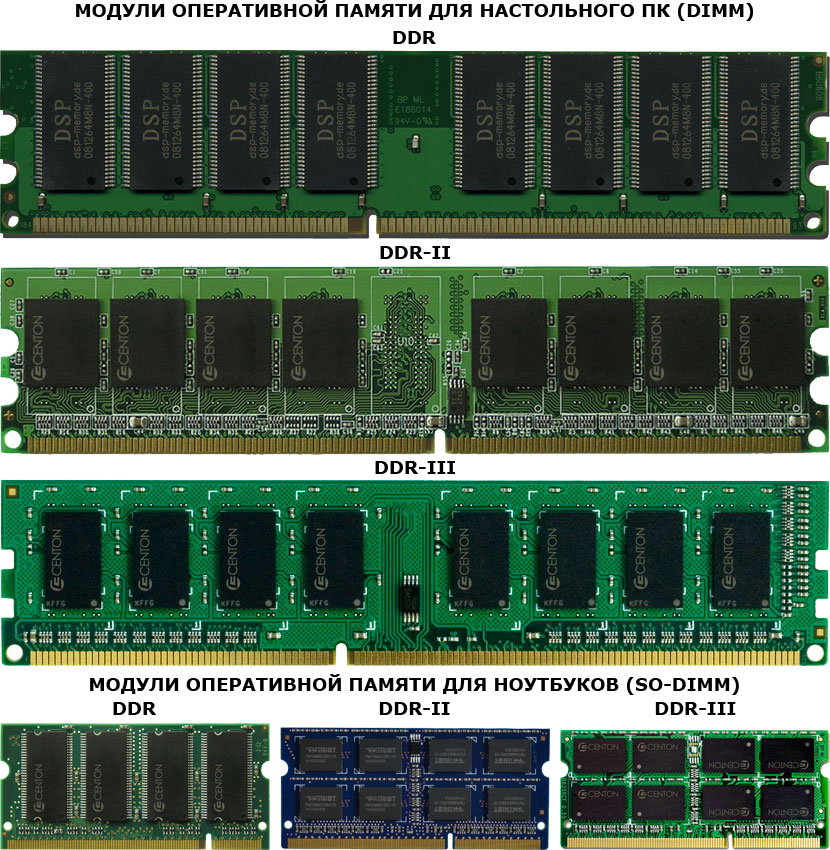
Полезные дополнения
В связи с высокой плотностью элементов на единицу площади в микросхемах модулей памяти, при работе в экстремальных режимах иногда может понадобиться дополнительное охлаждение. Для этого в скоростных модулях предусматриваются пассивные системы охлаждения различной конструкции (от обычных алюминиевых пластин до конструкций с тепловыми трубками и более сложных конструкций). При работе на штатных частотах их возможности практически не используются, но при «разгоне» системы они смогут защитить элементы модуля памяти от перегрева.
Иногда владельцы компьютеров стараются превратить свои устройства в настоящие произведения искусства. Специально для таких «гурманов» предлагаются модули памяти, снабженные светодиодной подсветкой. При этом режимы работы световых эффектов могут синхронизироваться одновременно для всех компонентов снабженных подсветкой.
Советы по выбору оперативной памяти для компьютера и ноутбука
Объем, тип и скоростные характеристики памяти для компьютерных систем «заточенных» под решения различных задач будут отличаться. Условно можно разделить компьютерные системы на несколько групп:
Условно можно разделить компьютерные системы на несколько групп:
- настольные компьютеры, для решения стандартных задач;
- игровые компьютеры;
- ноутбуки (нетбуки).
Как выбрать оперативную памяти для компьютера
Компьютерная техника устаревает быстрее всех современных устройств, поэтому подбирать конфигурацию оборудования необходимо «на перспективу». Поэтому, если позволяют финансы, необходимо отдать предпочтение системам на базе DIMM модулей стандарта DDR4. Однако в случаях, если вам необходим компьютер только для работы с офисными программами и для погружения в мир Интернета, а бюджет на покупку комплектующих не очень большой, можно ограничиться системой с памятью DDR3.
Для работы с большинством современных приложений вполне достаточно 8-16Гб ОЗУ. Для установки лучше всего выбрать пару однотипных модулей по 8 Гб. Но если вы планируете работу с графическими системами количество памяти можно увеличить. При этом следует учитывать, что 32-разрядные системы поддерживают работу только с 3 Гб памяти, а максимальный объем оперативной памяти для Windows 7х64 – 16 Гб. Частота памяти должна соответствовать возможностям материнской платы и процессора и для большинства систем можно смело выбирать любое значение в пределах от 1600 до 2133 МГц.
Частота памяти должна соответствовать возможностям материнской платы и процессора и для большинства систем можно смело выбирать любое значение в пределах от 1600 до 2133 МГц.Как выбрать оперативную памяти для игрового компьютера
При подборе комплектующих для игрового компьютера или мощной системы для обработки графики необходимо учитывать повышенные требования ко всем без исключения компонентам: материнской плате, процессору, видеоадаптеру и, конечно же, к оперативной памяти. С учетом системных требований современных игр, объем ОЗУ игрового компьютера должен быть не менее 16 Гб, а тип памяти DIMM стандарта DDR4. Тактовая частота соответственно тоже должна выбираться по максимуму – от 2133 до 3200 МГц.Также необходимо использовать заложенные в процессор и «материнку» дополнительные возможности повышения производительности: двух или четырехканальный режим (при этом следует отдавать предпочтение модулям по 8 Гб) и радиаторы на модулях памяти. Ведь чем меньшее количество модулей, тем лучше стабильность системы. Также следует обратить внимание на возможность «разгона» памяти на пару ступеней в сторону увеличения частотного режима. Даже если вы не будете этого делать, то такие модули имеют повышенный технологический запас прочности, который обеспечит более стабильную работу.
Также следует обратить внимание на возможность «разгона» памяти на пару ступеней в сторону увеличения частотного режима. Даже если вы не будете этого делать, то такие модули имеют повышенный технологический запас прочности, который обеспечит более стабильную работу.
Как выбрать оперативную памяти для ноутбука
Модули оперативной памяти для ноутбуков отличаются компактностью и способом установки, а количество разъемов для установки специальных SO-DIMM модулей ограничено. Поэтому необходимо уже при покупке нового ноутбука определится с необходимым объемом памяти и ее основными параметрами. Также нужно учитывать, что повышение производительности напрямую сокращает время автономной работы или необходимость установки более мощных и дорогостоящих аккумуляторных батарей.
Наиболее перспективным вложением средств считается приобретение ноутбука с памятью четвертого поколения DDR4 и тактовой частотой 2133 МГц. Но можно использовать и более бюджетные варианты с SO-DIMM модулями частотой 1333/1600 Мгц. Оптимальным объемом памяти для ноутбуков сегодня считается 8-16 Гб. Если в будущем вы планируете расширить память, необходимо обратить внимание на максимальный объем, который поддерживает интегрированный в процессор контроллер, особенно для бюджетных линеек CPU.
Оптимальным объемом памяти для ноутбуков сегодня считается 8-16 Гб. Если в будущем вы планируете расширить память, необходимо обратить внимание на максимальный объем, который поддерживает интегрированный в процессор контроллер, особенно для бюджетных линеек CPU.
Про ранги и виртуализацию в RAM. Нюансы технологий ОЗУ современного железа
В продолжение рубрики «конспект админа» хотелось бы разобраться в нюансах технологий ОЗУ современного железа: в регистровой памяти, рангах, банках памяти и прочем. Подробнее коснемся надежности хранения данных в памяти и тех технологий, которые несчетное число раз на дню избавляют администраторов от печалей
Старые песни про новые типы
Сегодня на рынке представлены, в основном, модули с памятью DDR SDRAM: DDR2, DDR3, DDR4. Разные поколения отличаются между собой рядом характеристик — в целом, каждое следующее поколение «быстрее, выше, сильнее», а для любознательных вот табличка:
Для подбора правильной памяти больший интерес представляют сами модули:
RDIMM — регистровая (буферизованная) память.
 Удобна для установки большого объема оперативной памяти по сравнению с небуферизованными модулями. Из минусов — более низкая производительность;
Удобна для установки большого объема оперативной памяти по сравнению с небуферизованными модулями. Из минусов — более низкая производительность;UDIMM (unregistered DRAM) — нерегистровая или небуферизованная память — это оперативная память, которая не содержит никаких буферов или регистров;
LRDIMM — эти модули обеспечивают более высокие скорости при большей емкости по сравнению с двухранговыми или четырехранговыми модулями RDIMM, за счёт использования дополнительных микросхем буфера памяти;
HDIMM (HyperCloud DIMM, HCDIMM) — модули с виртуальными рангами, которые имеют большую плотность и обеспечивают более высокую скорость работы. Например, 4 физических ранга в таких модулях могут быть представлены для контроллера как 2 виртуальных;
FBDIMM — полностью буферизованная DIMM с высокой надежностью, скоростью и плотностью размещения.
Попытка одновременно использовать эти типы может вызвать самые разные печальные последствия, вплоть до порчи материнской платы или самой памяти. Но возможно использование одного типа модулей с разными характеристиками, так как они обратно совместимы по тактовой частоте. Правда, итоговая частота работы подсистемы памяти будет ограничена возможностями самого медленного модуля или контроллера памяти.
Но возможно использование одного типа модулей с разными характеристиками, так как они обратно совместимы по тактовой частоте. Правда, итоговая частота работы подсистемы памяти будет ограничена возможностями самого медленного модуля или контроллера памяти.
Для всех типов памяти SDRAM есть общий набор базовых характеристик, влияющий на объем и производительность:
Конечно, отличий на самом деле больше, но для сборки правильно работающей системы можно ограничиться этими.
Частота и режим работы
Понятно, что чем выше частота — тем выше общая производительность памяти. Но память все равно не будет работать быстрее, чем ей позволяет контроллер на материнской плате. Кроме того, все современные модули умеют работать в в многоканальном режиме, который увеличивает общую производительность до четырех раз.
Режимы работы можно условно разделить на четыре группы:
Single Mode — одноканальный или ассиметричный. Включается, когда в системе установлен только один модуль памяти или все модули отличаются друг от друга.
 Фактически, означает отсутствие многоканального доступа;
Фактически, означает отсутствие многоканального доступа;Dual Mode — двухканальный или симметричный. Слоты памяти группируются по каналам, в каждом из которых устанавливается одинаковый объем памяти. Это позволяет увеличить скорость работы на 5-10% в играх, и до 70% в тяжелых графических приложениях. Модули памяти необходимо устанавливать парами на разные каналы. Производители материнских плат обычно выделяют парные слоты одним цветом;
Triple Mode — трехканальный режим работы. Модули устанавливаются группами по три штуки — на каждый из трех каналов. Аналогично работают и последующие режимы: четырехканальные (quad-channel), восьмиканальные (8-channel memory) и т.п.
Flex Mode — позволяет увеличить производительность оперативной памяти при установке двух модулей различного объема, но с одинаковой частотой.
Для максимального быстродействия лучше устанавливать одинаковые модули с максимально возможной для системы частотой.
 При этом используйте установку парами или группами — в зависимости от доступного многоканального режима работы.
При этом используйте установку парами или группами — в зависимости от доступного многоканального режима работы.
Ранги для памяти
Ранг (rank) — область памяти из нескольких чипов памяти в 64 бита (72 бита при наличии ECC, о чем поговорим позже). В зависимости от конструкции модуль может содержать один, два или четыре ранга.
Узнать этот параметр можно из маркировки на модуле памяти. Например уKingston число рангов легко вычислить по одной из трех букв в середине маркировки: S (Single — одногоранговая), D (Dual — двухранговая), Q (Quad — четырехранговая).
Пример полной расшифровки маркировки на модулях Kingston:
Серверные материнские платы ограничены суммарным числом рангов памяти, с которыми могут работать. Например, если максимально может быть установлено восемь рангов при уже установленных четырех двухранговых модулях, то в свободные слоты память добавить не получится.
Перед покупкой модулей есть смысл уточнить, какие типы памяти поддерживает процессор сервера. Например, Xeon E5/E5 v2 поддерживают одно-, двух- и четырехранговые регистровые модули DIMM (RDIMM), LRDIMM и не буферизированные ECC DIMM (ECC UDIMM) DDR3. А процессоры Xeon E5 v3 поддерживают одно- и двухранговые регистровые модули DIMM, а также LRDIMM DDR4.
Например, Xeon E5/E5 v2 поддерживают одно-, двух- и четырехранговые регистровые модули DIMM (RDIMM), LRDIMM и не буферизированные ECC DIMM (ECC UDIMM) DDR3. А процессоры Xeon E5 v3 поддерживают одно- и двухранговые регистровые модули DIMM, а также LRDIMM DDR4.
Немного про скучные аббревиатуры таймингов
Тайминги или латентность памяти (CAS Latency, CL) — величина задержки в тактах от поступления команды до ее исполнения. Числа таймингов указывают параметры следующих операций:
CL (CAS Latency) — время, которое проходит между запросом процессора некоторых данных из памяти и моментом выдачи этих данных памятью;
tRCD (задержка от RAS до CAS) — время, которое должно пройти с момента обращения к строке матрицы (RAS) до обращения к столбцу матрицы (CAS) с нужными данными;
tRP (RAS Precharge) — интервал от закрытия доступа к одной строке матрицы, и до начала доступа к другой;
tRAS — пауза для возврата памяти в состояние ожидания следующего запроса;
CMD (Command Rate) — время от активации чипа памяти до обращения к ней с первой командой.

Разумеется, чем меньше тайминги — тем лучше для скорости. Но за низкую латентность придется заплатить тактовой частотой: чем ниже тайминги, тем меньше допустимая для памяти тактовая частота. Поэтому правильным выбором будет «золотая середина».
Существуют и специальные более дорогие модули с пометкой «Low Latency», которые могут работать на более высокой частоте при низких таймингах. При расширении памяти желательно подбирать модули с таймингами, аналогичными уже установленным.
RAID для оперативной памяти
Ошибки при хранении данных в оперативной памяти неизбежны. Они классифицируются как аппаратные отказы и нерегулярные ошибки (сбои). Память с контролем четности способна обнаружить ошибку, но не способна ее исправить.
Для коррекции нерегулярных ошибок применяется ECC-память, которая содержит дополнительную микросхему для обнаружения и исправления ошибок в отдельных битах.
Метод коррекции ошибок работает следующим образом:
При записи 64 бит данных в ячейку памяти происходит подсчет контрольной суммы, составляющей 8 бит.

Когда процессор считывает данные, то выполняется расчет контрольной суммы полученных данных и сравнение с исходным значением. Если суммы не совпадают — это ошибка.
Если ошибка однобитовая, то неправильный бит исправляется автоматически. Если двухбитовая — передается соответствующее сообщение для операционной системы.
Технология Advanced ECC способна исправлять многобитовые ошибки в одной микросхеме, и с ней возможно восстановление данных даже при отказе всего модуля DRAM.
Исправление ошибок нужно отдельно включить в BIOS
Большинство серверных модулей памяти являются регистровыми (буферизованными) — они содержат регистры контроля передачи данных.
Регистры также позволяют устанавливать большие объемы памяти, но из-за них образуются дополнительные задержки в работе. Дело в том, что каждое чтение и запись буферизуются в регистре на один такт, прежде чем попадут с шины памяти в чип DRAM, поэтому регистровая память оказывается медленнее не регистровой на один такт.
Источник — nix.ru
Все регистровые модули и память с полной буферизацией также поддерживают ECC, а вот обратное не всегда справедливо. Из соображений надежности для сервера лучше использовать регистровую память.
Многопроцессорные системы и память
Для правильной и быстрой работы нескольких процессоров, нужно каждому из них выделить свой банк памяти для доступа «напрямую». Об организации этих банков в конкретном сервере лучше почитать в документации, но общее правило такое: память распределяем между банками поровну и в каждый ставим модули одного типа.
Если пришлось поставить в сервер модули с меньшей частотой, чем требуется материнской плате — нужно включить в BIOS дополнительные циклы ожидания при работе процессора с памятью.
Для автоматического учета всех правил и рекомендаций по установке модулей можно использовать специальные утилиты от вендора. Например, у HP есть Online DDR4 (DDR3) Memory Configuration Tool.
Итого
Вместо пространственного заключения приведу общие рекомендации по выбору памяти:
Для многопроцессорных серверов HP рекомендуется использовать только регистровую память c функцией коррекции ошибок (ECC RDIMM), а для однопроцессорных — небуферизированную с ECC (UDIMM).
 Планки UDIMM для серверов HP лучше выбирать от этого же производителя, чтобы избежать самопроизвольных перезагрузок.
Планки UDIMM для серверов HP лучше выбирать от этого же производителя, чтобы избежать самопроизвольных перезагрузок.В случае с RDIMM лучше выбирать одно- и двухранговые модули (1rx4, 2rx4). Для оптимальной производительности используйте двухранговые модули памяти в конфигурациях 1 или 2 DIMM на канал. Создание конфигурации из 3 DIMM с установкой модулей в третий банк памяти значительно снижает производительность.
Из тех же соображений максимальной скорости желательно избегать использования четырехранговой памяти RDIMM, поскольку она снижает частоту до 1066 МГц в конфигурациях с одним модулем на канал, и до 800 МГц — в конфигурациях с двумя модулями на канал. Справедливо для серверов на базе Intel Xeon 5600 и Xeon E5/E5 v2.
Список короткий, но здесь все самое необходимое и наименее очевидное. Конечно же, старый как мир принцип RTFM никто не отменял.
Режимы работы оперативной памяти и их преимущества – IT EXPERT
В современных (и не очень) системах, многие стремятся заставить работать память в двухканальном (дуал) и трехканальном режимах (трипл).
В данной статьей мы рассмотрим как реализуются эти режимы, и какие преимущества будут получены в результате их реализации.
Принцип работы двухканального и трехканального режима работы памяти заключается в использовании соответственно двух и трёх каналов для объединенного доступа к банку памяти.
В обычном одноканальном режиме для доступа памяти используется один канал и нету того параллелизма, который присутствует в режимах указанных выше.
Для установки памяти в многоканальном режиме (двух или трех) следует соблюдать следующие общие правила:
- Необходимо устанавливать модули памяти с одинаковой частотой. Все планки будут работать на частоте наиболее медленного модуля памяти;
- Желательно устанавливать модули одинакового объема памяти;
- Требуется подбирать планки от одного производителя;
- Желательно, чтобы у планок памяти были одинаковые тайминги.
Хотелось бы отметить, что, на данный момент, вышеуказанные пункты не являются обязательным условием работы памяти в двухканальном или трехканальном режиме. Но для полной уверенности и снижения процента каких-либо сбоев – лучше их соблюдать.
Но для полной уверенности и снижения процента каких-либо сбоев – лучше их соблюдать.
Гораздо более важным является правильная установка модулей памяти непосредственно в разъёмы на материнской плате.
Особенности установки планок в разных режимах
Одноканальный режим работы памяти (single mode)
Это базовый режим, при котором планки памяти можно устанавливать в любой последовательности и с различными параметрами (производитель, объём, частота и т.д.)
Как для одного модуля:
Так и для нескольких:
Двухканальный режим работы памяти (Dual mode)
В двухканальном режиме 1 и 3 модуль работают параллельно с 2 и 4. То есть возможны вариации установки двух модулей памяти в двухканальном режиме, и четырех – также в двухканальном режиме (по 2).
Для удобства производители материнских плат с поддержкой многоканальности окрашивают разъёмы DIMM в разные цвета:
Для работы двух модулей памяти в двухканальном режиме необходимо установить их в одинаковые по цвету разъёмы (зачастую, но лучше уточнить в инструкции к мат. плате). Таким образом мы устанавливаем модули в канал A и канал B:
плате). Таким образом мы устанавливаем модули в канал A и канал B:
Для четырех модулей все точно также. Таким образом получается «два двухканальных режима»:
Трехканальный режим работы памяти (triple mode)
Все идентично с двухканальным режимом, но тут уже идут вариации с тремя и шестью модулями памяти.
С подключением все также, как и в двухканальном режиме, но тут уже идет подключение 3 или 6 планок памяти на один канал:
Также в продаже присутствуют платы поддерживающие четырехканальный режим работы памяти. Данные «монстры» имеют 8 разъёмов для установки памяти. Пример такой материнской платы:
Преимущества многоканального режима
Главным преимуществом многоканального режима является, конечно же, повышение результирующей производительности всей системы. Вот только какой будет реальный прирост? В играх и большинстве обыденных задач прирост будет составлять не более 5-10%. Если же речь заходит относительно более специфических задач (вспомним наш любимый рендеринг), то здесь уже повышение производительности будет более значительным – возможно 30% и более, особенно при просчёте сложных проектов, требующих предельную пропускную способность оперативной памяти.
Можно ли ставить оперативную память с разной частотой, объемом, таймингами, напряжением и производителем
Если частота и объем памяти, тайминги одинаковые но производители разные — работать всё будет конечно же.
Что, если есть разные планки RAM, где отличаются производитель, частота, тайминги, объем или напряжение?
Вся информация об установке разной оперативной памяти на одном устройстве приводится для модулей RAM современной памяти DDR4/DDR4L и DDR3/DDR3L, на более старом оборудовании различные нюансы с работоспособностью случались чаще.
Разный объем планок оперативной памяти
Можно ли устанавливать оперативную память разного объема и будет ли она работать. Краткий ответ — да.
Самый важный нюанс при установке: если на компьютере или ноутбуке будет использоваться память разного объема, она не будет работать в двухканальном (Dual-channel) режиме. То есть будет работать медленнее, чем в случае использования двух одинаковых по объему планок. Для современных топовых систем с поддержкой четырехканального режима работы памяти это тоже относится.
Для современных топовых систем с поддержкой четырехканального режима работы памяти это тоже относится.
Обычно, это не заметно, но есть сценарии, когда разница проявляется и бывает ощутимой: например, при использовании интегрированного видео: преимущество FPS при работе памяти в двухканальном режиме может быть в районе 10-25%.
Две одинаковые планки памяти в ноутбуке
Максимальный размер планки памяти. Помните: когда для вашего ноутбука с двумя слотами обозначен максимальный объем 16 Гб (для примера), а для ПК с 4 слотами — 32 Гб, это всегда означает, что вы можете установить этот максимум только заполнив все слоты равными по объему модулями RAM. То есть в первом случае нельзя использовать просто одну планку на 16, а во втором — две по 16 (для других максимумов логика та же самая). Однако, в случае с ПК бывают исключения и лучше ознакомиться с документацией к материнской плате.
Можно ли ставить память с разной частотой и таймингами
Ответ на этот вопрос для памяти DDR4 и DDR3 — практически всегда да. Память будет работать. Но будет делать это на частотах и таймингах менее производительной планки памяти. Проблем с двухканальным режимом обычно также не возникает (при условии одинакового объема памяти каждого модуля).
Память будет работать. Но будет делать это на частотах и таймингах менее производительной планки памяти. Проблем с двухканальным режимом обычно также не возникает (при условии одинакового объема памяти каждого модуля).
Если по какой-то причине частота и тайминги менее производительного модуля RAM не поддерживаются более быстрой планкой, то БИОС выставит те параметры (ещё ниже), которые будут безопасны и поддерживаются обоими модулями: таковая найдется, так как все они в любом случае могут работать с базовыми параметрами для своего типа памяти.
Установка RAM с разным напряжением — 1.35 В и 1.5 В
В продаже есть модули памяти DDR4 и DDR3 с напряжением 1.5 вольт и модули DDR4L и DDR3L с напряжение 1.35 вольт. Можно ли их совмещать и будут ли они работать. Ответ опишем ниже:
Оперативная память 1.35 В может работать и с напряжением 1.5 вольт. Таким образом, если изначально на вашем ноутбуке или компьютере была установлена планка с более высоким напряжением, а вы добавили с более низким — всё будет в порядке.
Память 1.5 В не будет работать на материнской плате, где возможно использование только 1.35 В. Обычно речь идет о ноутбуках. При этом либо вы увидите сообщение о том, что память не поддерживается при включении ноутбука, либо не увидите ничего (черный экран).
Последний пункт имеет свои нюансы: дело в том, что несмотря на то, что на некоторых ноутбуках при продаже устанавливается память с низким напряжением, они также поддерживают и более высокое напряжение. Однако, если вы не нашли четкой официальной информации об этом на официальном сайте или в документации, лучше не рисковать.
Будет ли работать оперативная память разных производителей на одном компьютере или ноутбуке
Да, будет. При условии, что все остальные моменты и различия были учтены при покупке модулей памяти, отличия производителей не приводят к проблемам с работоспособностью, хотя такое и случалось на старых системах около 20 лет назад.
Чтобы не сделать ошибок при приобретении дополнительной оперативной памяти, настоятельно рекомендуем найти официальную документацию к вашей материнской плате (если речь идёт о настольном компьютере) или ноутбуку, обычно там присутствует раздел, относящийся к апгрейду RAM. Если же не удается найти нужную информацию, обращайтесь в службу поддержки производителя.
Если же не удается найти нужную информацию, обращайтесь в службу поддержки производителя.
Post Views: 107
Можно ли совмещать разные планки оперативной памяти в одном компьютере. Оперативная память По 2 4 еще один
Оперативная память – мадам капризная. В одиночку на многое не способная, но крайне привередливая в выборе пары: мол, не подселяйте мне кого попало. Причем неуживчивый характер ОЗУ может дать о себе знать как сразу после появления соседки, так и со временем. Например, когда вам срочно понадобится компьютер.
Сегодня поставим все точки над «Ё» в вопросах, можно ли совмещать разные планки оперативной памяти на одном ПК, возможна ли совместная работа ОЗУ разных поколений, типов, объема, частоты и производителей. И если возможна, то при каких условиях.
Моя материнская плата имеет слоты для оперативки поколений DDR2 и DDR3. Можно ли установить на нее плашки того и другого типа?
Однозначный ответ – нет. Такие гибридные модификации материнских плат выпускались на рубеже перехода от стандарта DDR2 к DDR3. Они способны работать либо с памятью DDR2 частотой 667, 800 и 1066 mHz, либо с DDR3 частотой 1066 и 1333 mHz. Если установить на такую плату DDR2 и DDR3 вместе (разумеется, в слоты своего типа), компьютер не запустится.
Они способны работать либо с памятью DDR2 частотой 667, 800 и 1066 mHz, либо с DDR3 частотой 1066 и 1333 mHz. Если установить на такую плату DDR2 и DDR3 вместе (разумеется, в слоты своего типа), компьютер не запустится.
Возможно ли совместное использование двух модулей RAM, один из которых DDR-3, а второй – DDR-3 L? Чем второй отличается от первого?
Память DDR3 длительное время была безальтернативным выбором. И лишь незадолго до выхода на рынок DDR4 увидела свет ее новая модификация – DDR3L. Литера «L» в названии последней означает «low voltage» – низковольтная.
Оперативка DDR3L питается от напряжения 1,35 V, а ее предшественница потребляет 1,5 V – это и есть их главное различие. Внешне планки того и другого типа выгладят одинаково.
Стандарт DDR3L полностью совместим с материнскими платами и процессорами, предназначенными для DDR3, но не наоборот. Так, процессоры Intel микроархитектуры Skylake S официально не поддерживают DDR 3, хотя поддерживают DDR 3L.
Совместное использование модулей того и другого типа иногда возможно, но нежелательно. Вся память, установленная в слоты одной материнской платы, питается от напряжения одинакового уровня, поэтому в оптимальных условиях будет находиться только одна из планок. Компьютеры с такой конфигурацией ОЗУ работают, как правило, нестабильно, а некоторые и вовсе не включаются.
Я хочу установить оперативку во все 4 слота, имеет ли значение объем каждого модуля? Какая комбинация будет работать быстрее – 4 планки по 2 Гб, 2 планки по 4 Гб или 1 планка на 8 Гб?
Единственное требование к объему оперативной памяти – чтобы он не превышал максимально допустимый, иначе компьютер не включится либо часть памяти останется неиспользуемой. Утверждения, что вся оперативка должна быть одинаковой емкости – миф. Много ее не бывает, поэтому ставьте сколько хотите.
Все современные десктопы и многие ноутбуки поддерживают многоканальный режим ОЗУ. При таком способе организации доступ к памяти идет не по одному, а по нескольким параллельным линиям, что заметно увеличивает производительность машины.
Материнские платы с четырьмя слотами ОЗУ (самый распространенный тип) работают в двухканальном режиме, то есть на 1 канал у них отведено 2 разъема.
Из трех представленных комбинаций самой быстрой будет вторая – 2 планки по 4 Гб, если распределить их по одной на канал. Почему две, а не четыре? Потому что фактическая скорость обмена данными между контроллером и каждым модулем ОЗУ неодинакова, и чем больше планок, тем больше времени затрачивается на их синхронизацию.
Чтоб модули оперативки работали в многоканальном режиме, они должны быть:
А их общее количество должно быть четным.
Кстати, слоты ОЗУ одного канала часто делают одноцветными. Но не всегда. Чтобы узнать, где они находятся на вашей материнке, лучше загляните в ее инструкцию.
Можно ли комбинировать и с разными таймингами? Если да, то на какой частоте они работают?
Можно. Каждая единица ОЗУ хранит информацию о поддерживаемых частотах и таймингах внутри себя (в микросхеме SPD). Контроллер памяти считывает эти данные и подбирает режим, в котором могут работать все модули. Как правило, это частота и тайминги самого медленного из них.
Как правило, это частота и тайминги самого медленного из них.
Обязательно ли покупать оперативку одного производителя?
Желательно приобретать оперативную память не просто одного бренда, а фабричные наборы из нескольких модулей. Эти устройства прошли совместное тестирование и гарантированно способны работать «в общей упряжке».
Случается, что ОЗУ одной марки и модели, купленные по отдельности, никак не могут «найти общий язык». Бывает и наоборот, когда различные по происхождению девайсы демонстрируют отличную командную работу. Как повезет, но первый вариант – скорее исключение. Чаще всего плашки разных производителей с близкими характеристиками оказываются совместимыми.
Можно ли совмещать разные планки оперативной памяти в одном компьютере обновлено: Апрель 26, 2018 автором: Johnny Mnemonic
Здравствуйте, читатели сайт. Сегодня предлагаю вам прочесть обзор китайской оперативки. 2 планки по 4 Гб и все это за недорого. Кому интересно – читаем полностью.
Имею старый компьютер с процессором Athlon 4200, материнской платой ASRock n68c-s ucc (поддерживает 8 Гб оперативки и частоту 800 Мгц) и двумя гигами оперативки. Компьютер этот безбожно тормозит под Windows 10 и по этому было принято решение о бюджетном апгрейде.
И так 11,11, во время распродажи на Али, решил купить для своего друга немного оперативки, а именно две планки DDR2 по 4 Гб 800 Мгц. Работает эта память только с платформами AMD. Покупал за свои кровные, скрин прилагаю.
Продавец отправил товар 13-го, а уже 27-го он был на почте. Правда, сразу после отправки товара я понял, что совершил глупость: дело в том, что недавно я заказывал для брата чехол для телефона, а когда оплатил оперативку, то забыл сменить адрес. В общем вместо города Выкса память (а вместе с ней и водонепроницаемые часы))) ушла в Нижний Новгород, благо это не далеко. Еще несколько дней она добиралась уже непосредственно в мой город. И вот они, заветные планки, держу их в руках и радуюсь. Фото упаковки у меня не сохранилось, хотя фотографировать нечего — это простой бумажно-пупырчатый пакетик. Китаец не стал заморачиваться. Ладно, открываем пакетик, что внутри?
Китаец не стал заморачиваться. Ладно, открываем пакетик, что внутри?
Ух ты!!! Kingston!!! Да ладно, китаец, тебе меня не обмануть. Ты просто налепил наклейку на левую плашку памяти. В пластиковом боксе я нашел: саму память и инструкцию.
За качество снимков прошу пардона. Пользовался телефоном, таким же китайским, как и эта оперативка.
Маркировка на чипах 8ne22d9hmw k76t
Инструкция выполнена на английском и китайском языках. Ну да и черт с ним, на картинках и так все понятно — выключаем комп, выдераем старую, втыкаем новую, включаем комп, радуемся))) Так я и поступил.
Справедливости ради хочу сказать, что на моем компьютере установлены два винчестера и на одном стояла семерка, а на другом — десятка и убунту (устанавливал ради интереса). Так вот десятка с этой памятью даже не захотела запускаться. Убунту и семерка вполне обычно с ней стартовали и даже видели 8 Гб оперативной памяти, но примерно через минуту-две все застывало: изображение на мониторе останавливалось, курсор не двигался и компьютер не реагировал ни на что. Помогало только выключение БП. Кстати MEMtest ошибок не обнаружил. Огорчившись, я даже переустановил ОС заново. Снес все и установил лишь одну семерку, но ожидаемого результата это не дало. Все повторилось.
Помогало только выключение БП. Кстати MEMtest ошибок не обнаружил. Огорчившись, я даже переустановил ОС заново. Снес все и установил лишь одну семерку, но ожидаемого результата это не дало. Все повторилось.
Пообщавшись с продавцом, я перепробовал различные варианты: вставлял обе планки сразу, только одну и даже две разные — родную и китайскую. Думаю пора открывать спор с продавцом. Обидно то, что рейтинг у продавца хороший и все отзывы положительные — у всех работает, а у меня нет.
Итак, пора подвести итоги.
Стоит ли заказывать еще оперативку из Китая? Не знаю. Видел много положительных отзывов, в том числе и на муське. Я, наверное, не стану.
Планирую купить +6 Добавить в избранное Обзор понравился +15 +29Очень много читателей на нашем сайте интересуются вопросами, так или иначе связанными с выбором оперативной памяти и у нашего сайта очень большое желание ответить всем. Чтобы в процессе получения знаний Вам было интересно, данная статья представлена автором в форме увлекательнейшего рассказа из которого вы узнаете ВСЁ про оперативную память компьютера!
Вы узнаете не только то, как правильно выбрать и купить оперативную память качественного производителя, но и как правильно установить модули оперативки в Ваш компьютер и многое другое, например:
- Сколько нужно оперативной памяти современному компьютеру для комфортной работы всех ресурсоёмких приложений, например: современных игр на максимальных настройках, программ обработки видео, звука и т.
 д. Каким вообще должен быть мощный современный компьютер?
д. Каким вообще должен быть мощный современный компьютер? - (переходите по ссылке и читайте отдельную статью).
- (переходите по ссылке и читайте отдельную статью)?
- Какой выход из положения находит операционная система при нехватке оперативной памяти?
- На пользу ли идёт компьютеру избыток оперативной памяти?
- Нужно ли совсем отключать файл подкачки при наличии у вас большого объёма физической оперативной памяти, например 16 -32 ГБ?
- Насколько двухканальный режим работы оперативной памяти лучше чем одноканальный. Что лучше купить, одну планку памяти объёмом 8Гб или две планки по 4 ГБ?
- Как правильно подобрать модули оперативной памяти для работы в двухканальном режиме?
- Что такое частота оперативной памяти и можно ли установить в компьютер планки оперативной памяти с разной частотой?
- Что такое латентность (тайминги) оперативной памяти? Можно ли установить в компьютер планки оперативной памяти с разными таймингами?
- Чем отличаются планки оперативной памяти используемой на ноутбуках от обычной оперативной памяти?
- В наше время активно используется память DDR3, а существуют ли в продаже планки памяти DDR4?
- Если у вас старый компьютер и вы хотите докупить оперативную память DDR2, то несколько раз подумайте, ведь память DDR2 дорогая, может быть вам лучше заменить материнскую плату, процессор и поменять оперативную память на DDR3.

- Как выбрать производителя оперативной памяти и вся ли оперативная память производится в Китае?
- Нужен ли разгон оперативной памяти и насколько повысится производительность оперативной памяти при разгоне?
- Так ли необходим оперативной памяти радиатор?
- Что такое контроллер оперативной памяти, зачем он нужен и где он находится?
- Что обозначает маркировка оперативной памяти ECC?
Как выбрать оперативную память
Друзья, в прошлой статье мы с Вами рассматривали вопрос выбора и и я думал о том какую бы статью написать следующей. Вроде бы как логично после процессора выбирать материнскую плату под него, но я обычно делаю иначе. После выбора процессора я выбираю память и видеокарту, не знаю почему, наверное так просто проще и сразу можно прикинуть на какую сумму примерно рассчитывать, так как выбор материнской платы это самая сложная часть подбора конфигурации компьютера. Ввиду этого я решил не отклонятся от выбранной мной традиции и посвятить эту статью выбору оперативной памяти (ОЗУ). Поскольку этот сайт посвящен ремонту персональных компьютеров, конечно будет рассмотрен вопрос выбора оперативной памяти не только для новых, но и для более старых ПК.
Поскольку этот сайт посвящен ремонту персональных компьютеров, конечно будет рассмотрен вопрос выбора оперативной памяти не только для новых, но и для более старых ПК.
Как и выбор процессора, выбор оперативной памяти является совсем не сложной задачей, наверное, даже более легкой. Но, как и везде, есть свои нюансы. Часто выбор оперативной памяти сводится к её текущей цене и сумме, которую Вы готовы потратить. В последнее время тенденции изменения цены на модули оперативной памяти весьма неоднозначны. Несколько лет назад произошел настоящий бум увеличения объема оперативной памяти в персональных компьютерах. И связано это было даже не столько с ростом требований современных приложений и операционных систем, сколько с невероятным снижением цены на нее.
Планку памяти на 4 гигабайта (Гб) можно было приобрести всего за 25$ и даже дешевле. В результате чего, исключительно в маркетинговых целях (для большей привлекательности и увеличения продаж компьютеров), эту самую память начали «сувать» в новые компьютеры в огромных объемах. Так, самый дешевый системный блок, стоимостью порядка 200-250$ обязательно имел 4 Гб памяти, а средненький за 300-350$ – все 8 Гб. На это продавцы в магазинах делали большой акцент, при этом умалчивая, что такой объем памяти этим ПК реализовать (использовать полностью) никогда не удастся, так как остальная «начинка», такая как процессор и видеокарта оставляли желать лучшего. Это, по сути, являлось своеобразным обманом покупателей или, если красиво сформулировать, – маркетинговым ходом…
Так, самый дешевый системный блок, стоимостью порядка 200-250$ обязательно имел 4 Гб памяти, а средненький за 300-350$ – все 8 Гб. На это продавцы в магазинах делали большой акцент, при этом умалчивая, что такой объем памяти этим ПК реализовать (использовать полностью) никогда не удастся, так как остальная «начинка», такая как процессор и видеокарта оставляли желать лучшего. Это, по сути, являлось своеобразным обманом покупателей или, если красиво сформулировать, – маркетинговым ходом…
К сожалению, прошли те времена, когда можно было «нахаляву» затариться оперативкой по самое не балуйся, и сейчас цена на нее значительно возросла. Похоже, что нас опять «подсадили на иглу» технического прогресса… Но так ли действительно нужен большой объем оперативки?
Сколько нужно оперативной памяти современному компьютеру
Нужно сказать, что до недавнего времени, я увлекался современными компьютерными играми. Поэтому всегда старался держать свой ПК в актуальном техническом состоянии. Наверное, с тех пор как в 1997 году я собрал свой первый полноценный ПК, не прошло ни одного года, что бы я не побаловал себя приобретением новой видеокарты, процессора или памяти.
В те старые (по меркам компьютеров) времена существовало определенное разделение по использованию компьютерами компонентов операционной системы. Играм нужна была только мощная видеокарта, немного ОЗУ, а процессор почти не имел значения, так как все вычисления производила видеокарта, у которой есть и свой процессор и своя память.
Для кодирования видео наоборот необходим был мощный процессор и достаточное количество ОЗУ, а видеокарта не имела значения и т.д. Современные же игровые приложения «научились» вдоволь использовать «простаивающие» до этого мощные компоненты современных компьютеров, такие как процессор и оперативная память.
Если вести речь об использовании ПК в качестве игровой и развлекательной платформы , то, до недавнего времени, мне не попадались игры, которые могли бы даже на максимальных настройках графики загрузить хотя бы 3 Гб памяти на 100%. Но в некоторых случаях общая загрузка памяти приближалась к этой цифре, при том, что сама игра потребляла около 2 Гб, а остальное другие приложения, такие как скайп, антивирус и т.п.
Примечание: Заметьте, что речь шла не о 4 Гб, а именно о 3-х. Дело в том, что 32-х разрядные операционные системы (ОС) Windows не умеют использовать более 3-х Гб оперативной памяти и поэтому «излишек» просто «не видят»… Справедливости ради стоит заметить, что для 32-х разрядных ОС, построенных на ядре Linux, таких жестких ограничений не существует. Так что, друзья, нет никакого смысла ставить более 4 Гб памяти на 32-х разрядную «винду», они просто не будут использоваться.
Для не очень новых, но еще и относительно не старых систем, на которые можно поставить достаточно много памяти, использование 64-х разрядной ОС, в некоторых случаях, может быть проблематично. Так как 64-х разрядных версий драйверов на некоторое оборудование может попросту не существовать.
Не так давно, как раз в момент тотального удешевления памяти, я приобрел дополнительно к своим 4 Гб еще столько же. Но вызвано это было не ее недостатком, а тем, что на моей, достаточно мощной материнской плате, по какому-то недоразумению) оказались слоты для уже почти устаревшей памяти DDR2 и я боялся, что еще чуть-чуть и она может совсем исчезнуть или дико подорожать, а тут такая «халява»… После этого я перешел на 64-х разрядную операционную систему, так как иначе это приобретение выглядело бы не так разумно). Так же нужно учесть, что у меня достаточно мощный 4-х ядерный процессор и дорогая современная видеокарта, благодаря которым я могу играть в игры на очень высоких настройках графики, при которых потребление оперативной памяти является максимальным.
Если у Вас ПК начального или среднего уровня, то Вам вполне хватит 4 Гб ОЗУ , так как комфортно играть в современные игры Вы сможете только на низких или средних настройках, при которых не нужны большие объемы памяти. В таких условиях установка скажем 8 Гб ОЗУ – это выброшенные на ветер деньги. Но если Ваш ПК достаточно мощный и является игровым, то я порекомендовал бы все же установить 8 Гб, так как наблюдается некоторая тенденция к постепенному увеличению потребления ОЗУ современными играми.
Так, например, недавно вышедшая игра Call of Duty: Ghosts просто отказывалась запускаться, если обнаруживала, что у Вас установлено меньше 6 Гб оперативной памяти. Опять же, справедливости ради нужно отметить, что народные умельцы сделали фикс, позволяющий обходить это ограничение при запуске и игра работала.
Что касается 64-разрядных операционных систем , то следует знать, что она, как и все 64-разрядные приложения, расходует ровно в 2 раза больше памяти, чем 32-х разрядные. Здесь это уже вполне обосновано технологией адресации памяти и значительно повышает производительность.
Каким должен быть быстрый компьютер
Не будем вдаваться в подробности, но Вы должны понимать, что бы почувствовать прирост скорости должны соблюдаться следующие условия:
Центральный процессор (ЦПУ) должен иметь 64-х разрядную архитектуру, операционная система должна быть 64-х разрядной.
Приложение, которое Вы хотите использовать для повышения производительности тех или иных операций должно быть 64-х разрядным, данные, которые обрабатываются должны быть потоковыми (конвертирование видео, архивация), так как прирост скорости достигается за счет обработки за один проход большего количества информации. В таком случае прирост будет очень значителен – до 2-х раз. При таких условиях, используя процессор Intel (с более длинным конвейером) Вы получите максимально возможную производительность таких операций. Но, как известно, в играх данные передаются небольшими порциями (так как невозможно предсказать следующий шаг пользователя), поэтому, даже в тех играх, где для запуска имеются 64-х разрядные версии игрового движка прироста почти не будет. Да и всё же решающая роль видеокарты в них никуда не делась.
Что же касается профессионального применения, в таких сферах как видеомонтаж, 3D-моделирование, дизайн, то специалисты в этих направлениях точно знают какое железо и сколько памяти им нужно. Обычно это от 16 Гб и больше. И если, скажем в 3D-моделировании нет потоковой обработки данных, то здесь просто объем и качество моделей может быть настолько высоко, что тут «тупо» нужна куча оперативки, что бы разместить эту модель.
Если Вы не профессионал, но очень любите конвертировать видео, то Вам хватит и 4-8 Гб.
Поистине огромные размеры ОЗУ могут быть востребованы в научных системах и высоко нагруженных серверах. В последних, например, вполне обыденным считается объем памяти от 64 Гб. Но и память там не копеечная – серверная (с проверкой четности и автоматической коррекцией ошибок), так как сбои на них не допустимы.
Ну и еще, для примера, приведу ситуацию из моей реальной жизни. Когда я проходил обучение по сетевым технологиям и системному администрированию, мне часто приходилось эмулировать большое количество одновременно работающих операционных систем и сетевого оборудования. Такие связки как 5-10 запущенных в VirtualBox (или VMware) ОС + столько же сэмулированных сетевых устройств в GNS могут кушать прилично оперативки. И хорошо, если в добавок к мощному «процу», поддерживающему современные технологии виртуализации, будет 8-16 Гб «оперативы», иначе тормоза обеспечены…
Почему нельзя отключать файл подкачки
Что происходит при нехватке ОЗУ? Да очень просто – ОС, что бы компенсировать нехватку памяти, начинает активно использовать жесткий диск (так называемый файл подкачки). Кстати, упаси вас Бог его отключать. Работа системы очень глубоко завязана на файле подкачки и от его отключения будет больше проблем, чем пользы. В результате не только тормозится работа процессора, но и жесткого диска.
Вывод один – памяти должно быть достаточно, если ее не хватает компьютер начинает жутко тормозить, но ее излишний избыток не дает никакого прироста производительности.
Какая бывает оперативная память
Какой только памяти не бывает…
Плату с чипами памяти принято называть модулем памяти (или «планкой»). Бывают односторонние и двухсторонние модули памяти. На первых чипы размещены с одной стороны печатной платы, на вторых – с двух сторон. Что лучше? Не знаю) Есть мнение, что двухсторонние модули лучше «гонятся», о том что это значит читайте дальше в этой статье. С другой стороны – чем меньше чипов, тем выше надежность модуля. Я не раз встречал случаи, когда на планке отказывала одна сторона чипов и компьютер видел только половину ее объема. Но сейчас я бы не стал заострять на этом внимание.
Главное, что нужно знать это то, что если в компьютере несколько модулей памяти, то желательно, что бы все были либо односторонние, либо двухсторонние. Иначе память не всегда хорошо уживается между собой и работает не на полную скорость.
На сегодняшний день самой современной является память типа DDR3 , которая сменила собой более старую DDR2, а она в свою очередь еще более старую – DDR. Уже разработана и новая, более современная память DDR4, но она еще не дошла в массы . Дальше углубляться не будем.
Собирая новый ПК следует выбирать только самый последний стандарт памяти. На данный момент это DDR3 .
Порой замена материнской платы и приобретение нового типа памяти равносильно по цене добавлению старого типа оперативки на старую плату.
Новая память будет еще и значительно дешевле более старой DDR2, на которую жадные производители и продавцы «лупят» (держат) высокую цену, так как ее осталось мало и для желающих модернизировать ПК просто нет другого выбора, как согласиться на такие драконовские условия. В таком случае стоит подумать, а может чуть-чуть добавить и купить более перспективные комплектующие? А если еще продать старое, так и вообще в плюс можно выйти, если повезет конечно)
Ноутбучная память
В ноутбуках используется такая же память как и в ПК, но отличается меньшим размером модуля и называется SO-DIMM DDR (DDR2, DDR3).
Характеристики памяти. Частота и тайминги
Память характеризуется прежде всего типом. Для настольных компьютеров (десктопов) сегодня используются типы памяти: DDR, DDR2, DDR3.
Основной характеристикой памяти является ее частота. Чем частота больше, тем память считается быстрее. Но эту частоту должны поддерживать процессор и материнская плата, иначе память будет работать на более низкой частоте, а деньги, которые Вы переплатили уйдут на ветер.
Модули памяти, как и ее типы имеют свою маркировку, которая начинается на PC, PC2 и PC3 соответственно.
На сегодня самой распространенной является память DDR3 PC3-10600 (1333 МГц). Она будет работать на своей родной частоте на любом компьютере. В принципе в частоту памяти не сильно упирается быстродействие компьютера. Например, в играх этот прирост будет абсолютно неразличим, а в некоторых других приложениях будет заметен больше. Но и разница в цене, например в сравнении с памятью DDR3 PC3-12800 (1600 МГц) будет очень невелика. Здесь я обычно руководствуюсь правилом – если цена незначительно выше (1-3$) и процессор поддерживает более высокую частоту, то почему бы и нет – берем более быструю память.
Можно ли установить в компьютер планки оперативной памяти с разной частотой?
Частота оперативной памяти не обязательно должна совпадать, материнская плата выставит для всех планок частоту по самому медленному модулю, но очень часто компьютер с планками разной частоты работает нестабильно. Например может вообще не включится.
Тайминги
Следующим параметром быстродействия памяти являются так называемые задержки (тайминги). Грубо говоря – это время, которое прошло от момента обращения к памяти до момента выдачи ей нужных данных. Соответственно чем меньше тайминги – тем лучше. Существуют десятки различных задержек при чтении, записи, копировании и различных комбинаций этих и других операций. Но основных, по которым можно ориентироваться всего несколько.
Тайминги указываются (правда не всегда) на этикетке модулей памяти в виде 4 цифр с дефисами между ними. Первый и самый главный – латентность, остальные производные от нее.
Задержки зависят от качества изготовления чипов памяти. Соответственно – выше качество-ниже тайминги-выше цена. Однако стоит заметить, что тайминги значительно меньше влияют на производительность, чем частота памяти. Поэтому я редко придаю этому значение, только если цена примерно одинаковая можно взять память с меньшими таймингами. Обычно модули, имеющие сверхнизкие тайминги, позиционируются как топовые, идут в комплекте с радиаторами (о которых поговорим позже), в красивой упаковке и стоят гораздо дороже.
Маркировка основных типов, модулей памяти, их частота и типичная латентность (CL)
DDR – устаревшая (совсем)
DDR-266 — PC2100 — 266 МГц — CL 2.5
DDR-333 — PC2700 — 333 МГц — CL 2.5
DDR-400 — PC-3200 — 400 МГц — CL 2.5
DDR2 – устаревшая (иногда еще встречается и может быть использована для добавления в старый ПК)
DDR2-533 — PC2-4200 — 533 МГц — CL 5
DDR2-667 — PC2-5300 — 667 МГц — CL 5
DDR2-800 — PC2-6400 — 800 МГц — CL 5
DDR2-1066 — PC2-8500 — 1066 МГц — CL 5
DDR3 – современная
DDR3-1333 — PC3-10600 — 1333 МГц — CL 9
DDR3-1600 — PC3-12800 — 1600 МГц — CL 11
DDR3-1800 — PC3-14400 — 1800 МГц — CL 11
DDR3-2000 — PC3-16000 — 2000 МГц — CL 11
Можно ли установить в компьютер планки оперативной памяти с разными таймингами?
Тайминги тоже не обязательно должны совпадать. Материнская плата автоматом выставит тайминги для всех планок по самому медленному модулю. Проблем быть не должно.
Режимы работы памяти
Да, да… Возможно не все знали, но оперативная память может работать в разных режимах, так называемых: Single Mode (одноканальный) и Dual Mode (двухканальный).
В одноканальном режиме данные записываются сначала в один модуль памяти, а когда его объем будет исчерпан начинает записываться на следующий свободный модуль.
В двухканальном режиме запись данных распараллеливается и записывается одновременно на несколько модулей.
Вот здесь, друзья, использование двухканального режима значительно повышает скорость работы памяти. Реально скорость работы памяти в двухканальном режиме до 30% выше, чем в одноканальном. Но для того, что бы он работал необходимо соблюсти следующие условия:
Материнская плата должна поддерживать двухканальный режим работы с ОЗУ
Модулей памяти должно быть 2 или 4
Модули памяти должны быть либо все односторонние, либо все двухсторонние
При несоблюдении какого либо из этих условий память будет работать только в одноканальном режиме.
Желательно, что бы все планки были как можно идентичнее: имели одну частоту, латентность и даже были одного производителя . Иначе никаких гарантий работы двухканального режима дать никто не сможет. Поэтому, если Вы хотите, что бы Ваша память работала в максимально быстром режиме, очень желательно приобретать сразу же 2 одинаковых планки памяти, потому что спустя год-два Вы точно такую уже не найдете.
Другой вопрос, если Вам нужно увеличить объем памяти на старом компьютере. В таком случае можно попытаться найти максимально похожий модуль памяти к тому, который у Вас уже имеется. Если у Вас их 2, и есть еще 2 свободных слота на материнской плате, то придется искать еще 2 таких же модуля. Идеальный, но не всегда экономичный вариант, – сдать старую память как б/у и купить 2 новых одинаковых модуля большего объема.
Конечно, если Ваш старый компьютер совсем слабенький, то большого прироста от двухканального режима может и не быть. В таком случае можно поставить любой модуль, но все же лучше подобрать наиболее подходящий, что бы исключить возможный конфликт его со старыми модулями и полную неработоспособность компьютера. Попробуйте заранее договориться с продавцом о возврате или притащите к нему системник и пусть он попробует подобрать подходящий модуль.
Контроллер оперативной памяти
Нужно заметить, что раньше контроллеры памяти находились в чипсете (наборе логики) материнских плат. В современных же системах контроллеры памяти располагаются в процессорах. В связи с этим у двухканального режима работы памяти появилось еще 2 подрежима: Ganged (спаренный) и Unganged (неспаренный).
В спаренном (Ganged) режиме модули памяти работают так же как и в старых материнках, а вот в неспаренном (Unganged) каждый контроллер памяти процессора (в современных процессорах их 2) может работать отдельно с каждой планкой. Этот режим можно задать в BIOS компьютера, но обычно он выбирается процессором автоматически. Если планки идентичные – то Ganged (но не обязательно), если разные – то только Unganged. В любом случае память будет работать в двухканальном режиме. Но я все же рекомендую покупать и ставить сразу 2 одинаковых модуля, это исключит перекосы в их параметрах и улучшит совместимость.
У двухканального режима работы ОЗУ есть только один недостаток – 2 планки памяти стоят несколько дороже, чем одна того же объема. Поэтому многие магазины и частные сборщики экономят и ставят одну планку. В результате мы имеем современный компьютер, который работает не в полную силу.
Некоторые современные дорогие материнские платы, имеющие обычно 6 разъемов для модулей памяти, могут работать даже в трехканальном режиме.
Кстати, если у вас 2 или 3 планки памяти, то для того чтобы работал двухканальный или трехканальный режим все эти планки нужно вставлять в слоты одного цвета.
Некоторые модули памяти для десктопов в своей маркировке имеют аббревиатуру ECC .
Это память с контролем четности, технологией используемой в серверных системах. Не стоит обращать на это никакого внимания, так как в десктопных ПК эта технология не критична и, в большинстве случаев, вообще не работает. Это все тот же маркетинговый ход.
Разъемы памяти
Тут вообще не о чем говорить. Каждому типу памяти DDR, DDR2, DDR3 соответствует свой разъем на материнской плате одноименного типа (DDR, DDR2, DDR3). Вы не вставите память одного типа в разъем другого типа, так как в слоте материнской платы существует специальный выступ (ключ),
Который должен совпасть с прорезью на плате модуля памяти. Это как раз сделано для того, что бы случайно не перепутать и не установить планку в не тот разъем и в результате не вывести из строя как память, так и, возможно, материнскую плату. При покупке памяти нужно точно знать какой ее тип поддерживает материнская плата.
О радиаторах оперативной памяти
Некоторые модули памяти оснащаются так называемыми радиаторами, которые представляют собой накладки из алюминиевых пластин, иногда крашенных под медь или в другие цвета, с обоих сторон платы. Эти накладки соединяются с чипами памяти через специальные термопрокладки, которые предназначены для лучшей передачи тепла от чипов к радиаторам. Радиаторы могут иметь дополнительные ребра для увеличения площади охлаждения и еще лучшего отвода тепла.
На практике чипы памяти при нормальной работе нагреваются незначительно и не требуют дополнительного охлаждения. Прокладки между чипами и радиаторами не передают тепло на столько хорошо, как термопаста между процессором и кулером. Кроме того в свободном пространстве между платой и радиаторами находится воздушная прослойка, которая мешает естественному охлаждению и со временем забивается пылью, которую оттуда тяжело вычистить. Такая конструкция предусматривает активное охлаждение при помощи дополнительного вентилятора или хорошей организации воздушного потока внутри корпуса. Кроме того, такие модули часто могут стоить дороже.
Так кому же нужна такая радость, спросите Вы? Ну, спросите меня)
Ответ: энтузиастам, которым всегда всего мало, которые хотят все разогнать, всех перегнать и т.п. Кроме того – это же просто красиво) Да, друзья, если Вы причисляете себя к этой группе юзеров то такая память для Вас! Потому что такая система охлаждения будет эффективна лишь при достаточно высоком нагреве в результате разгона с повышением напряжения и обязательным дополнительным обдувом. Запомните – обычной памяти, работающей в штатном режиме радиаторы не нужны.
Пример правильного использования памяти с радиаторами в мощной системе
Разгон оперативной памяти
Разгон – жаргонное слово в компьютерном лексиконе, которое подразумевает ручную установку более агрессивных параметров работы электронных комплектующих, таких как процессоры, память и видеокарты, чем предусмотрены производителем. Такими параметрами как правило является частота (в процессорах еще множитель). При особо высоком разгоне для относительно стабильной работы этих компонентов повышают еще и напряжение. В результате происходит и более высокие нагрев элементов, требующий улучшенного охлаждения. Сам, так называемый разгон, возможен благодаря определенному запасу, заложенному производителем, что бы изделие работало стабильно, а не на грани своих возможностей, или специально для продвинутых пользователей) В любом случае это мероприятие делает работу всей системы менее стабильной и сокращает срок службы разогнанных компонентов. Если Вы все таки решите поэкспериментировать, то предварительно хорошо изучите все аспекты и действуйте строго по инструкции. Кстати, при выходе из строя компонентов в результате разгона Вы можете лишиться гарантии.
Производители оперативной памяти
Как и другие комплектующие модули памяти изготавливает множество производителей. И, как всегда, они имеют разное качество. Я рекомендую обратить внимание на следующие бренды, имеющие оптимальное соотношение цена/качество: AMD, Crucial, Goodram , Hynix, Kingston, Micron, Patriot, Samsung, TakeMS, Transcend.
К брендам для энтузиастов относятся: Corsair, G.Skill, Mushkin, Team. Эти фирмы производят большой ассортимент модулей с радиаторами и повышенными техническими характеристиками. Рекомендую избегать дешевых китайских брендов: A-Data, Apacer, Elixir, Elpida, NCP, PQI и других мало известных производителей.
Отдельного упоминания заслуживают модули памяти, которые производятся не в Китае. В настоящее время таких не много, например модули, которые маркируются как Hynix Original и Samsung Original производятся в Корее. Качество таких модулей считается выше, стоят они чуть дороже, но обычно имеют более длительную гарантию (до 36 месяцев).
Справедливости ради нужно заметить, что даже если Вы приобрели память известного и зарекомендовавшего себя бренда это, к сожалению, не значит, что Вам не попадется брак или поврежденные при транспортировке модули. Конечно, в продукции топовых брендов в индивидуальной упаковке брака (повреждений) будет меньше, чем у самых дешевых модулей, которые транспортируются и продаются «россыпью».
Модуль памяти в индивидуальной упаковке
Как выбрать память для нового компьютера
Прежде всего выбирайте самый современный из используемых типов памяти. На сегодня это DDR3. Определитесь с объемом, который Вам нужен. Кратко суммируя эту статью, приведу общие рекомендации по минимальному объему ОЗУ для разных по назначению ПК:
Для офисного или слабого домашнего ПК – 2 Гб
4. Лучше подбирать максимально идентичные планки (односторонние или двухсторонние), с такой же частотой и латентностью. Идеальный вариант продать старую память как б/у и установить новую в нужном объеме.
5. Если Вы поставите память с большей частотой, чем поддерживает Ваш процессор или материнская плата, то она будет работать на пониженной частоте.
Делайте правильный выбор с нами друзья, и ни пыли Вам ни пробоя)
Оперативная память, память или даже просто «мозги», как её частенько называют «технари» — одна из неотъемлемых составляющих компьютера. В этой статье мы разберем основные характеристики оперативной памяти и ответим на наиболее популярные вопросы «сколько памяти нужно компьютеру?», «сколько планок ставить?» и пр.
Тип оперативной памяти определяет все…
…или почти все.
SDRAM, DDR, DDR2 или DDR3 — этими аббревиатурами обозначающими тип оперативной памяти сразу же описываются и базовые параметры. Большинство системных плат могут работать только с одним из типов памяти и это стоит учитывать. Оперативная память разных типов даже физически не может быть установлена в слоты, для этого используются различные размеры, ключи препятствующие установке и различное количество контактов.
Вам же стоит запомнить. Перед покупкой модулей оперативной памяти обязательно уточните тип поддерживаемый вашей материнской платой.
Формфактор
Под этим странным словом скрывается понятие модификации модулей памяти отличающиеся количеством контактов и сферой применения. На сегодняшний день наиболее популярными формфакторами являются DIMM, использующаяся в стационарных компьютерах, и SODIMM — более компактный вариант DIMM, который используется в ноутбуках, планшетных компьютерах и некоторых компактных моделях стационарных ПК.
Тактовая частота и пропускная способность
Тактовая частота и пропускная способность характеризуют скоростные характеристики памяти. Чем выше эти показатели тем лучше, но стоит обратить внимание, что частота памяти должна согласовываться с частотой слота в материнской плате. Поэтому нет смысла покупать дорогую память с завышенной частотой, если материнская плата не может на такой частоте работать. О поддерживаемых режимах можно узнать из документации к материнской плате.
Сколько памяти стоит устанавливать в компьютер?
Много памяти не бывает. Точнее если её много, то она не помешает. Но если она не используется, то это означает только то, что вы переплатили деньги, которые можно было потратить на что нибудь другое, более полезное. Однако, если памяти не хватает хотя-бы незначительно, то наблюдается очень сильное падение производительности компьютера.
Таким образом лучше перебдеть, чем недобдеть.
Лучше всего подобрать количество оперативной памяти можно только эксперементальным путем. Но в связи с тем, что память на сегодня стоит относительно недорого, то сложились следующие «стандартные рекомендации».
Более 8 гигабайт может потребоваться для работы в высоконагруженных требовательных к памяти программах. К отраслям столь требовательным к памяти можно отнести полиграфию, обработку фотографий, видеомонтаж, архитектуру и 3D-моделирование.
Две или одна?
Иногда у меня спрашивают «что лучше, установить две планки по 2ГБ или одну на 4ГБ?». Однозначного ответа тут не существует.
Большинство современных платформ позволяют работать в так называемом «дуальном» режиме. Особенностью «дуального» режима является увеличение скорости работы оперативной памяти за счет распределения на два модуля.
Но когда ваша системная плата позволяет установить не более двух планок, и вы решили установить временно 2ГБ, то лучше это сделать одной планкой памяти, чтобы оставить себе возможность увеличить объем оперативной памяти не прибегая к сложным манипуляциям.
Пара слов о «дуальном» режиме
В дуальном режиме работа с оперативной памятью происходит быстрее, но не настолько чтобы слепо стремится к нему. Мне еще не удалось встретить пользователя, который бы на глаз смог заметить разницу работы в «дуальном» или «одиночном» режиме.
Оперативная память используется для временного хранения данных, необходимых для работы операционной системы и всех программ. Оперативной памяти должно быть достаточно, если ее не хватает, то компьютер начинает тормозить.
Плата с чипами памяти называется модулем памяти (или планкой). Память для ноутбука, кроме размера планок, ни чем не отличается от памяти для компьютера, поэтому при выборе руководствуйтесь теми же рекомендациями.
Для офисного компьютера достаточно одной планки DDR4 на 4 Гб с частотой 2400 или 2666 МГц (стоит почти одинаково).
Оперативная память Crucial CT4G4DFS824A
Для мультимедийного компьютера (фильмы, простые игры) лучше взять две планки DDR4 с частотой 2666 МГц по 4 Гб, тогда память будет работать в более быстром двухканальном режиме.
Оперативная память Ballistix BLS2C4G4D240FSB
Для игрового компьютера среднего класса можно взять одну планку DDR4 на 8 Гб с частотой 2666 МГц с тем, чтобы в будущем можно было добавить еще одну и лучше если это будет ходовая модель попроще.
Оперативная память Crucial CT8G4DFS824A
А для мощного игрового или профессионального ПК нужно сразу брать набор из 2 планок DDR4 по 8 Гб, при этом будет вполне достаточно частоты 2666 МГц.
2. Сколько нужно памяти
Для офисного компьютера, предназначенного для работы с документами и выхода в интернет, с головой достаточно одной планки памяти на 4 Гб.
Для мультимедийного компьютера, который можно будет использовать для просмотра видео в высоком качестве и нетребовательных игр, вполне хватит 8 Гб памяти.
Для игрового компьютера среднего класса вариантом минимум является 8 Гб оперативки.
Для мощного игрового или профессионального компьютера необходимо 16 Гб памяти.
Больший объем памяти может понадобиться только для очень требовательных профессиональных программ и обычным пользователям не нужен.
Объем памяти для старых ПК
Если вы решили увеличить объем памяти на старом компьютере, то учтите, что 32-разрядные версии Windows не поддерживают более 3 Гб оперативной памяти. То есть, если вы установите 4 Гб оперативной памяти, то операционная система будет видеть и использовать только 3 Гб.
Что касается 64-разрядных версий Windows, то они смогут использовать всю установленную память, но если у вас старый компьютер или есть старый принтер, то на них может не оказаться драйверов под эти операционные системы. В таком случае, перед покупкой памяти, установите 64-х разрядную версию Windows и проверьте все ли у вас работает. Так же рекомендую заглянуть на сайт производителя материнской платы и посмотреть какой объем модулей и общий объем памяти она поддерживает.
Учтите еще, что 64-разрядные операционные системы расходуют в 2 раза больше памяти, например Windows 7 х64 под свои нужды забирает около 800 Мб. Поэтому 2 Гб памяти для такой системы будет мало, желательно не менее 4 Гб.
Практика показывает, что современные операционные системы Windows 7,8,10 полностью раскрываются при объеме памяти 8 Гб. Система становится более отзывчивой, программы быстрее открываются, а в играх исчезают рывки (фризы).
3. Типы памяти
Современная память имеет тип DDR SDRAM и постоянно совершенствуется. Так память DDR и DDR2 уже является устаревшей и может использоваться только на старых компьютерах. Память DDR3 уже не целесообразно использовать на новых ПК, на смену ей пришла более быстрая и перспективная DDR4.
Учтите, что выбранный тип памяти должен поддерживать процессор и материнская плата.
Также новые процессоры, из соображений совместимости, могут поддерживать память DDR3L, которая отличается от обычной DDR3 пониженным напряжением с 1.5 до 1.35 В. Такие процессоры смогут работать и с обычной памятью DDR3, если у вас она уже есть, но производители процессоров это не рекомендуют из-за повышенной деградации контроллеров памяти, рассчитанных на DDR4 с еще более низким напряжением 1.2 В.
Тип памяти для старых ПК
Устаревшая память DDR2 стоит в несколько раз дороже более современной памяти. Планка DDR2 на 2 Гб стоит в 2 раза дороже, а планка DDR2 на 4 Гб в 4 раза дороже планки DDR3 или DDR4 аналогичного объема.
Поэтому, если вы хотите существенно увеличить память на старом компьютере, то возможно более оптимальным вариантом будет переход на более современную платформу с заменой материнской платы и если необходимо процессора, которые будут поддерживать память DDR4.
Подсчитайте во сколько вам это обойдется, возможно выгодным решением будет продать старую материнскую плату со старой памятью и приобрести новые, пусть не самые дорогие, но более современные комплектующие.
Разъемы материнской платы для установки памяти называются слотами.
Каждому типу памяти (DDR, DDR2, DDR3, DDR4) соответствует свой слот. Память DDR3 можно установить только в материнскую плату со слотами DDR3, DDR4 – со слотами DDR4. Материнские платы, поддерживающие старую память DDR2 уже не производят.
5. Характеристики памяти
Основными характеристиками памяти, от которых зависит ее быстродействие, являются частота и тайминги. Скорость работы памяти не оказывает такого сильного влияния на общую производительность компьютера как процессор. Тем не менее, часто можно приобрести более быструю память не на много дороже. Быстрая память нужна прежде всего для мощных профессиональных компьютеров.
5.1. Частота памяти
Частота оказывает наибольшее значение на скорость работы памяти. Но перед ее покупкой необходимо убедиться, что процессор и материнская плата так же поддерживают необходимую частоту. В противном случае реальная частота работы памяти будет ниже и вы просто переплатите за то, что не будет использоваться.
Недорогие материнские платы поддерживают более низкую максимальную частоту памяти, например для DDR4 это 2400 МГц. Материнские платы среднего и высокого класса могут поддерживать память с более высокой частотой (3400-3600 МГц).
А вот с процессорами дело обстоит иначе. Старые процессоры с поддержкой памяти DDR3 могут поддерживать память с максимальной частотой 1333, 1600 или 1866 МГц (в зависимости от модели). Для современных процессоров с поддержкой памяти DDR4 максимально поддерживаемая частота памяти может составлять 2400 МГц или выше.
Процессоры Intel 6-го поколения и выше, а также процессоры AMD Ryzen поддерживают память DDR4 с частотой 2400 МГц или выше. При этом в их модельном ряду есть не только мощные дорогие процессоры, но и процессоры среднего и бюджетного класса. Таким образом, вы можете собрать компьютер на самой современной платформе с недорогим процессором и памятью DDR4, а в будущем поменять процессор и получить высочайшую производительность.
Основной на сегодня является память DDR4 2400 МГц, которая поддерживается наиболее современными процессорами, материнскими платами и стоит столько же как DDR4 2133 МГц. Поэтому приобретать память DDR4 с частотой 2133 МГц сегодня не имеет смысла.
Какую частоту памяти поддерживает тот или иной процессор можно узнать на сайтах производителей:
По номеру модели или серийному номеру очень легко найти все характеристики любого процессора на сайте:
Или просто введите номер модели в поисковой системе Google или Яндекс (например, «Ryzen 7 1800X»).
5.2. Память с высокой частотой
Теперь я хочу затронуть еще один интересный момент. В продаже можно встретить оперативную память гораздо более высокой частоты, чем поддерживает любой современный процессор (3000-3600 МГц и выше). Соответственно, многие пользователи задаются вопросом как же такое может быть?
Все дело в технологии, разработанной компанией Intel, eXtreme Memory Profile (XMP). XMP позволяет памяти работать на более высокой частоте, чем официально поддерживает процессор. XMP должна поддерживать как сама память, так и материнская плата. Память с высокой частотой просто не может существовать без поддержки этой технологии, но далеко не все материнские платы могут похвастаться ее поддержкой. В основном это более дорогие модели выше среднего класса.
Суть технологии XMP заключается в том, что материнская плата автоматически увеличивает частоту шины памяти, благодаря чему память начинает работать на своей более высокой частоте.
У компании AMD существует подобная технология, называемая AMD Memory Profile (AMP), которая поддерживалась старыми материнскими платами для процессоров AMD. Эти материнские платы обычно поддерживали и модули XMP.
Приобретать более дорогую память с очень высокой частотой и материнскую плату с поддержкой XMP есть смысл для очень мощных профессиональных компьютеров, оснащенных топовым процессором. В компьютере среднего класса это будут выброшенные на ветер деньги, так как все упрется в производительность других комплектующих.
В играх частота памяти оказывает небольшое влияние и переплачивать особого смысла нет, достаточно будет взять на 2400 МГц, ну или на 2666 МГц если разница в цене будет небольшая.
Для профессиональных приложений можно взять память с частотой повыше – 2666 МГц или если хотите и позволяют средства на 3000 МГц. Разница в производительности тут больше чем в играх, но не кардинальная, так что загоняться с частотой памяти особого смысла нет.
Еще раз напоминаю, что ваша материнская плата должна поддерживать память требуемой частоты. Кроме того, иногда процессоры Intel начинают работать нестабильно при частоте памяти выше 3000 МГц, а у Ryzen этот предел составляет около 2900 МГц.
Таймингами называются задержки между операциями чтения/записи/копирования данных в оперативной памяти. Соответственно чем эти задержки меньше, тем лучше. Но тайминги оказывают гораздо меньшее влияние на скорость работы памяти, чем ее частота.
Основных таймингов, которые указываются в характеристиках модулей памяти всего 4.
Из них самой главной является первая цифра, которая называется латентность (CL).
Типичная латентность для памяти DDR3 1333 МГц – CL 9, для памяти DDR3 с более высокой частотой – CL 11.
Типичная латентность для памяти DDR4 2133 МГц – CL 15, для памяти DDR4 с более высокой частотой – CL 16.
Не стоит приобретать память с латентностью выше указанной, так как это говорит об общем низком уровне ее технических характеристик.
Обычно, память с более низкими таймингами стоит дороже, но если разница в цене не значительная, то предпочтение следуют отдать памяти с более низкой латентностью.
5.4. Напряжение питания
Память может иметь различное напряжение питания. Оно может быть как стандартным (общепринятым для определенного типа памяти), так и повышенным (для энтузиастов) или наоборот пониженным.
Это особенно важно если вы хотите добавить память на компьютер или ноутбук. В таком случае напряжение новых планок должно быть таким же, как и у имеющихся. В противном случае возможны проблемы, так как большинство материнских плат не могут выставлять разное напряжение для разных модулей.
Если напряжение выставится по планке с более низким вольтажом, то другим может не хватить питания и система будет работать не стабильно. Если напряжение выставится по планке с более высоким вольтажом, то память рассчитанная на меньшее напряжение может выйти из строя.
Если вы собираете новый компьютер, то это не так важно, но чтобы избежать возможных проблем совместимости с материнской платой и заменой или расширением памяти в будущем, лучше выбирать планки со стандартным напряжением питания.
Память, в зависимости от типа, имеет следующие стандартные напряжения питания:
- DDR — 2.5 В
- DDR2 — 1.8 В
- DDR3 — 1.5 В
- DDR3L — 1.35 В
- DDR4 — 1.2 В
Я думаю, вы обратили внимание на то, что в списке есть память DDR3L. Это не новый тип памяти, а обычная DDR3, но с пониженным напряжением питания (Low). Именно такая память нужна для процессоров Intel 6-го поколения и выше, которые поддерживают как память DDR4, так и DDR3. Но лучше в таком случае все же собирать систему на новой памяти DDR4.
6. Маркировка модулей памяти
Модули памяти маркируются в зависимости от типа памяти и ее частоты. Маркировка модулей памяти типа DDR начинается с PC, затем идет цифра, обозначающая поколение и скорость в мегабайтах в секунду (Мб/с).
По такой маркировке неудобно ориентироваться, достаточно знать тип памяти (DDR, DDR2, DDR3, DDR4), ее частоту и латентность. Но иногда, например на сайтах объявлений, можно увидеть маркировку, переписанную с планки. Поэтому, чтобы вы могли сориентироваться в таком случае, я приведу маркировку в классическом виде, с указанием типа памяти, ее частоты и типичной латентности.
DDR – устаревшая
- PC-2100 (DDR 266 МГц) — CL 2.5
- PC-2700 (DDR 333 МГц) — CL 2.5
- PC-3200 (DDR 400 МГц) — CL 2.5
DDR2 – устаревшая
- PC2-4200 (DDR2 533 МГц) — CL 5
- PC2-5300 (DDR2 667 МГц) — CL 5
- PC2-6400 (DDR2 800 МГц) — CL 5
- PC2-8500 (DDR2 1066 МГц) — CL 5
DDR3 – устаревающая
- PC3-10600 (DDR3 1333 МГц) — CL 9
- PC3-12800 (DDR3 1600 МГц) — CL 11
- PC3-14400 (DDR3 1866 МГц) — CL 11
- PC3-16000 (DDR3 2000 МГц) — CL 11
- PC4-17000 (DDR4 2133 МГц) — CL 15
- PC4-19200 (DDR4 2400 МГц) — CL 16
- PC4-21300 (DDR4 2666 МГц) — CL 16
- PC4-24000 (DDR4 3000 МГц) — CL 16
- PC4-25600 (DDR4 3200 МГц) — CL 16
Память DDR3 и DDR4 может иметь и более высокую частоту, но работать с ней могут только топовые процессоры и более дорогие материнские платы.
7. Конструкция модулей памяти
Планки памяти могут быть односторонние, двухсторонние, с радиаторами или без.
7.1. Размещение чипов
Чипы на модулях памяти могут размещаться с одной стороны платы (односторонние) и с двух сторон (двухсторонние).
Это не имеет значения если вы приобретаете память для нового компьютера. Если же вы хотите добавить память на старый ПК, то желательно, чтобы расположение чипов на новой планке было такое же как и на старой. Это поможет избежать проблем совместимости и повысит вероятность работы памяти в двухканальном режиме, о чем мы еще поговорим в этой статье.
Сейчас в продаже можно встретить множество модулей памяти с алюминиевыми радиаторами различного цвета и формы.
Наличие радиаторов может быть оправдано на памяти DDR3 с высокой частотой (1866 МГц и более), так как она сильнее греется. При этом в корпусе должна быть хорошо организована вентиляция.
Современная оперативка DDR4 с частотой 2400, 2666 МГц практически не греется и радиаторы на ней будут носить чисто декоративный характер. Они могут даже мешать, так как через некоторое время забьются пылью, которую из них трудно вычистить. Кроме того, стоить такая память будет несколько дороже. Так что, если хотите, на этом можно сэкономить, например, взяв отличную память Crucial на 2400 МГц без радиаторов.
Память с частотой от 3000 МГц имеет еще и повышенное напряжение питания, но тоже греется не сильно и в любом случае на ней будут радиаторы.
8. Память для ноутбуков
Память для ноутбуков отличается от памяти для стационарных компьютеров только размером модуля памяти и маркируется SO-DIMM DDR. Так же как и для стационарных компьютеров память для ноутбуков имеет типы DDR, DDR2, DDR3, DDR3L, DDR4.
По частоте, таймингам и напряжению питания память для ноутбуков не отличается от памяти для компьютеров. Но ноутбуки оснащаются только 1 или 2 слотами для памяти и имеют более жесткие ограничения максимального объема. Обязательно уточняйте эти параметры перед выбором памяти для конкретной модели ноутбука.
9. Режимы работы памяти
Память может работать в одноканальном (Single Channel), двухканальном (Dual Channel), трехканальном (Triple Channel) или четырехканальном режиме (Quad Channel).
В одноканальном режиме запись данных происходит последовательно в каждый модуль. В многоканальных режимах запись данных происходит параллельно во все модули, что приводит к значительному увеличению быстродействия подсистемы памяти.
Одноканальным режимом работы памяти ограничены только безнадежно устаревшие материнские платы с памятью DDR и первые модели с DDR2.
Все современные материнские платы поддерживают двухканальный режим работы памяти, а трехканальный и четырехканальный режим поддерживают только некоторые единичные модели очень дорогих материнских плат.
Главным условием работы двухканального режима является наличие 2 или 4 планок памяти. Для трехканального режима необходимо 3 или 6 планок памяти, а для четырехканального 4 или 8 планок.
Желательно, чтобы все модули памяти были одинаковыми. В противном случае работа в двухканальном режиме не гарантируется.
Если вы хотите добавить память на старый компьютер и ваша материнская плата поддерживает двухканальный режим, постарайтесь подобрать максимально идентичную по всем параметрам планку. Лучше всего продать старую и купить 2 новых одинаковых планки.
В современных компьютерах контроллеры памяти были перенесены с материнской платы в процессор. Теперь не так важно, чтобы модули памяти были одинаковыми, так как процессор в большинстве случаев все равно сможет активировать двухканальный режим. Это значит, что если вы в будущем захотите добавить память на современный компьютер, то не обязательно будет искать точь в точь такой же модуль, достаточно выбрать наиболее похожий по характеристикам. Но все же я рекомендую, что бы модули памяти были одинаковыми. Это даст вам гарантию ее быстрой и стабильной работы.
С переносом контроллеров памяти в процессор появились еще 2 режима двухканальной работы памяти – Ganged (спаренный) и Unganged (неспаренный). В случае если модули памяти одинаковые, то процессор может работать с ними в режиме Ganged, как и раньше. В случае, если модули отличаются по характеристикам, то для устранения перекосов в работе с памятью процессор может активировать режим Unganged. В целом скорость работы памяти в этих режимах практически одинаковая и не имеет никакой разницы.
Единственным недостатком двухканального режима является то, что несколько модулей памяти стоят дороже, чем один такого же объема. Но если вы не очень сильно стеснены в средствах, то покупайте 2 планки, скорость работы памяти будет значительно выше.
Если вам нужно, скажем 16 Гб оперативки, но вы пока не можете себе этого позволить, то можно приобрести одну планку на 8 Гб, чтобы в будущем добавить еще одну такую же. Но все же лучше приобретать две одинаковых планки сразу, так как потом может не получиться найти такую же и вы столкнетесь с проблемой совместимости.
10. Производители модулей памяти
Одним из лучших соотношений цена/качество на сегодня обладает память безукоризненно зарекомендовавшего себя бренда Crucial, у которого есть модули от бюджетных до геймерских (Ballistix).
Наравне с ним соперничает пользующийся заслуженной популярностью бренд Corsair, память которого стоит несколько дороже.
Как недорогую, но качественную альтернативу, особенно рекомендую польский бренд Goodram, у которого есть планки с низкими таймингами за невысокую цену (линейка Play).
Для недорогого офисного компьютера достаточно будет простой и надежной памяти производства AMD или Transcend. Они прекрасно себя зарекомендовали и с ними практически не бывает проблем.
Вообще, лидерами в производстве памяти считаются корейские компании Hynix и Samsung. Но сейчас модули этих брендов массово производятся на дешевых китайских фабриках и среди них очень много подделок. Поэтому я не рекомендую приобретать память этих брендов.
Исключением могут быть модули памяти Hynix Original и Samsung Original, которые производятся в Корее. Эти планки обычно синего цвета, их качество считается лучше чем в сделанных в Китае и гарантия на них бывает несколько выше. Но по скоростным характеристикам они уступают памяти с более низкими таймингами других качественных брендов.
Ну а для энтузиастов и любителей модинга есть доступные оверклокерские бренды GeIL, G.Skill, Team. Их память отличается низкими таймингами, высоким разгонным потенциалом, необычным внешним видом и стоит немного дешевле раскрученного бренда Corsair.
В продаже также есть большой ассортимент модулей памяти от очень популярного производителя Kingston. Память, продающаяся под бюджетным брендом Kingston, никогда не отличалась высоким качеством. Но у них есть топовая серия HyperX, пользующаяся заслуженной популярностью, которую можно рекомендовать к приобретению, однако цена на нее часто завышена.
11. Упаковка памяти
Лучше приобретать память в индивидуальной упаковке.
Обычно она более высокого качества и вероятность повреждения при транспортировке значительно ниже, чем у памяти, которая поставляется без упаковки.
12. Увеличение памяти
Если вы планируете добавить память на имеющийся компьютер или ноутбук, то сначала узнайте какой максимальный объем планок и общий объем памяти поддерживает ваша материнская плата или ноутбук.
Также уточните сколько слотов для памяти на материнской плате или в ноутбуке, сколько из них занято и какие планки в них установлены. Лучше сделать это визуально. Откройте корпус, выньте планки памяти, рассмотрите их и перепишите все характеристики (или сделайте фото).
Если по какой-то причине вы не хотите лезть в корпус, то посмотреть параметры памяти можно в программе на вкладке SPD. Таким образом вы не узнаете односторонняя планка или двухсторонняя, но можете узнать характеристики памяти, если на планке нет наклейки.
Есть базовая и эффективная частота памяти. Программа CPU-Z и многие подобные показывают базовую частоту, ее нужно умножать на 2.
После того, как вы узнаете до какого объема можете увеличить память, сколько свободных слотов и какая память у вас установлена, можно будет приступать к изучению возможностей по увеличению памяти.
Если все слоты для памяти заняты, то единственной возможностью увеличения памяти остается замена существующих планок на новые большего объема. А старые планки можно будет продать на сайте объявлений или сдать на обмен в компьютерный магазин при покупке новых.
Если свободные слоты есть, то можно добавить к уже существующим планкам памяти новые. При этом желательно, чтобы новые планки были максимально близки по характеристикам уже установленным. В этом случае можно избежать различных проблем совместимости и повысить шансы того, что память будет работать в двухканальном режиме. Для этого должны быть соблюдены следующие условия, в порядке важности.
- Тип памяти должен совпадать (DDR, DDR2, DDR3, DDR3L, DDR4).
- Напряжение питания всех планок должно быть одинаковым.
- Все планки должны быть односторонние или двухсторонние.
- Частота всех планок должна совпадать.
- Все планки должны быть одинакового объема (для двухканального режима).
- Количество планок должно быть четным: 2, 4 (для двухканального режима).
- Желательно, чтобы совпадала латентность (CL).
- Желательно, чтобы планки были того же производителя.
Проще всего начать выбор с производителя. Выбирайте в каталоге интернет-магазина планки того же производителя, объема и частоты, как установлены у вас. Убедитесь, что совпадает напряжение питания и уточните у консультанта односторонние они или двухсторонние. Если будет еще совпадать и латентность, то вообще хорошо.
Если вам не удалось найти похожие по характеристикам планки того же производителя, то выбирайте всех остальных из перечня рекомендуемых. Затем опять ищите планки нужного объема и частоты, сверяете напряжение питания и уточняете односторонние они или двухсторонние. Если вам не удалось найти похожие планки, то поищите в другом магазине, каталоге или на сайте объявлений.
Всегда лучший вариант это продать всю старую память и купить 2 новых одинаковых планки. Если материнская плата не поддерживает планки нужного объема, возможно придется купить 4 одинаковых планки.
13. Настройка фильтров в интернет-магазине
- Зайдите в раздел «Оперативная память» на сайте продавца.
- Выберите рекомендуемых производителей.
- Выберите формфактор (DIMM — ПК, SO-DIMM — ноутбук).
- Выберете тип памяти (DDR3, DDR3L, DDR4).
- Выберите необходимый объем планок (2, 4, 8 Гб).
- Выберите максимально поддерживаемую процессором частоту (1600, 1866, 2133, 2400 МГц).
- Если ваша материнская плата поддерживает XMP, добавьте к выборке память с более высокой частотой (2666, 3000 МГц).
- Отсортируйте выборку по цене.
- Последовательно просматривайте все позиции, начиная с более дешевых.
- Выберите несколько планок подходящих по частоте.
- Если разница в цене для вас приемлема, берите планки с большей частотой и меньшей латентностью (CL).
Таким образом, вы получите оптимальную по соотношению цена/качество/скорость память за минимально возможную стоимость.
14. Ссылки
Оперативная память Corsair CMK16GX4M2A2400C16
Как выбрать оперативную память
Типы оперативной памяти, ее основные характеристики (частота, тайминги), сколько памяти нужно для офисного, домашнего, игрового компьютера и ноутбука. |
Оперативная память используется для временного хранения данных, необходимых для работы операционной системы и всех программ. Оперативной памяти должно быть достаточно, если ее не хватает, то компьютер начинает тормозить.
Плата с чипами памяти называется модулем памяти (или планкой). Память для ноутбука, кроме размера планок, ни чем не отличается от памяти для компьютера, поэтому при выборе руководствуйтесь теми же рекомендациями.
Содержание
Содержание
1. Рекомендуемая память
Для тех у кого нет времени, чтобы прочитать всю статью, я сразу же дам рекомендации по брендам, объему и частоте памяти в зависимости от назначения компьютера.
Приобретайте память зарекомендовавших себя брендов: Corsair, Crucial, HyperX. Она не на много дороже, но значительно качественнее. Из более бюджетных брендов можно порекомендовать: AMD, GeIL, Goodram, G.Skill, Team, Transcend.
Для офисного компьютера достаточно одной планки DDR4 на 4 Гб с частотой 2400 или 2666 МГц (стоит почти одинаково).
Оперативная память Crucial CT4G4DFS824A
Для мультимедийного компьютера (фильмы, простые игры) лучше взять две планки DDR4 с частотой 2666 МГц по 4 Гб, тогда память будет работать в более быстром двухканальном режиме.
Оперативная память Ballistix BLS2C4G4D240FSB
Для игрового компьютера среднего класса можно взять одну планку DDR4 на 8 Гб с частотой 2666 МГц с тем, чтобы в будущем можно было добавить еще одну и лучше если это будет ходовая модель попроще.
Оперативная память Crucial CT8G4DFS824A
А для мощного игрового или профессионального ПК нужно сразу брать набор из 2 планок DDR4 по 8 Гб, при этом будет вполне достаточно частоты 2666 МГц.
Оперативная память Corsair CMK16GX4M2A2400C16
Если вы хотите понять почему я рекомендую именно такую память, разобраться во всех нюансах и технических характеристиках оперативной памяти, то читайте статью дальше.
Рекомендуемые конфигурации ПК (процессор+видеокарта+память) для игр и монтажа видео вы можете скачать в разделе «Ссылки».2. Сколько нужно памяти
Для офисного компьютера, предназначенного для работы с документами и выхода в интернет, с головой достаточно одной планки памяти на 4 Гб.
Для мультимедийного компьютера, который можно будет использовать для просмотра видео в высоком качестве и нетребовательных игр, вполне хватит 8 Гб памяти.
Для игрового компьютера среднего класса вариантом минимум является 8 Гб оперативки.
Для мощного игрового или профессионального компьютера необходимо 16 Гб памяти.
Больший объем памяти может понадобиться только для очень требовательных профессиональных программ и обычным пользователям не нужен.
Объем памяти для старых ПК
Если вы решили увеличить объем памяти на старом компьютере, то учтите, что 32-разрядные версии Windows не поддерживают более 3 Гб оперативной памяти. То есть, если вы установите 4 Гб оперативной памяти, то операционная система будет видеть и использовать только 3 Гб.
Что касается 64-разрядных версий Windows, то они смогут использовать всю установленную память, но если у вас старый компьютер или есть старый принтер, то на них может не оказаться драйверов под эти операционные системы. В таком случае, перед покупкой памяти, установите 64-х разрядную версию Windows и проверьте все ли у вас работает. Так же рекомендую заглянуть на сайт производителя материнской платы и посмотреть какой объем модулей и общий объем памяти она поддерживает.
Учтите еще, что 64-разрядные операционные системы расходуют в 2 раза больше памяти, например Windows 7 х64 под свои нужды забирает около 800 Мб. Поэтому 2 Гб памяти для такой системы будет мало, желательно не менее 4 Гб.
Практика показывает, что современные операционные системы Windows 7,8,10 полностью раскрываются при объеме памяти 8 Гб. Система становится более отзывчивой, программы быстрее открываются, а в играх исчезают рывки (фризы).
3. Типы памяти
Современная память имеет тип DDR SDRAM и постоянно совершенствуется. Так память DDR и DDR2 уже является устаревшей и может использоваться только на старых компьютерах. Память DDR3 уже не целесообразно использовать на новых ПК, на смену ей пришла более быстрая и перспективная DDR4.
Учтите, что выбранный тип памяти должен поддерживать процессор и материнская плата.
Также новые процессоры, из соображений совместимости, могут поддерживать память DDR3L, которая отличается от обычной DDR3 пониженным напряжением с 1.5 до 1.35 В. Такие процессоры смогут работать и с обычной памятью DDR3, если у вас она уже есть, но производители процессоров это не рекомендуют из-за повышенной деградации контроллеров памяти, рассчитанных на DDR4 с еще более низким напряжением 1.2 В.
Тип памяти для старых ПК
Устаревшая память DDR2 стоит в несколько раз дороже более современной памяти. Планка DDR2 на 2 Гб стоит в 2 раза дороже, а планка DDR2 на 4 Гб в 4 раза дороже планки DDR3 или DDR4 аналогичного объема.
Поэтому, если вы хотите существенно увеличить память на старом компьютере, то возможно более оптимальным вариантом будет переход на более современную платформу с заменой материнской платы и если необходимо процессора, которые будут поддерживать память DDR4.
Подсчитайте во сколько вам это обойдется, возможно выгодным решением будет продать старую материнскую плату со старой памятью и приобрести новые, пусть не самые дорогие, но более современные комплектующие.
4. Слоты памяти
Разъемы материнской платы для установки памяти называются слотами.
Каждому типу памяти (DDR, DDR2, DDR3, DDR4) соответствует свой слот. Память DDR3 можно установить только в материнскую плату со слотами DDR3, DDR4 – со слотами DDR4. Материнские платы, поддерживающие старую память DDR2 уже не производят.
5. Характеристики памяти
Основными характеристиками памяти, от которых зависит ее быстродействие, являются частота и тайминги. Скорость работы памяти не оказывает такого сильного влияния на общую производительность компьютера как процессор. Тем не менее, часто можно приобрести более быструю память не на много дороже. Быстрая память нужна прежде всего для мощных профессиональных компьютеров.
5.1. Частота памяти
Частота оказывает наибольшее значение на скорость работы памяти. Но перед ее покупкой необходимо убедиться, что процессор и материнская плата так же поддерживают необходимую частоту. В противном случае реальная частота работы памяти будет ниже и вы просто переплатите за то, что не будет использоваться.
Недорогие материнские платы поддерживают более низкую максимальную частоту памяти, например для DDR4 это 2400 МГц. Материнские платы среднего и высокого класса могут поддерживать память с более высокой частотой (3400-3600 МГц).
А вот с процессорами дело обстоит иначе. Старые процессоры с поддержкой памяти DDR3 могут поддерживать память с максимальной частотой 1333, 1600 или 1866 МГц (в зависимости от модели). Для современных процессоров с поддержкой памяти DDR4 максимально поддерживаемая частота памяти может составлять 2400 МГц или выше.
Процессоры Intel 6-го поколения и выше, а также процессоры AMD Ryzen поддерживают память DDR4 с частотой 2400 МГц или выше. При этом в их модельном ряду есть не только мощные дорогие процессоры, но и процессоры среднего и бюджетного класса. Таким образом, вы можете собрать компьютер на самой современной платформе с недорогим процессором и памятью DDR4, а в будущем поменять процессор и получить высочайшую производительность.
Основной на сегодня является память DDR4 2400 МГц, которая поддерживается наиболее современными процессорами, материнскими платами и стоит столько же как DDR4 2133 МГц. Поэтому приобретать память DDR4 с частотой 2133 МГц сегодня не имеет смысла.
Какую частоту памяти поддерживает тот или иной процессор можно узнать на сайтах производителей:
Процессоры Intel
Процессоры AMD
По номеру модели или серийному номеру очень легко найти все характеристики любого процессора на сайте:
CPU-World
Или просто введите номер модели в поисковой системе Google или Яндекс (например, «Ryzen 7 1800X»).
5.2. Память с высокой частотой
Теперь я хочу затронуть еще один интересный момент. В продаже можно встретить оперативную память гораздо более высокой частоты, чем поддерживает любой современный процессор (3000-3600 МГц и выше). Соответственно, многие пользователи задаются вопросом как же такое может быть?
Все дело в технологии, разработанной компанией Intel, eXtreme Memory Profile (XMP). XMP позволяет памяти работать на более высокой частоте, чем официально поддерживает процессор. XMP должна поддерживать как сама память, так и материнская плата. Память с высокой частотой просто не может существовать без поддержки этой технологии, но далеко не все материнские платы могут похвастаться ее поддержкой. В основном это более дорогие модели выше среднего класса.
Суть технологии XMP заключается в том, что материнская плата автоматически увеличивает частоту шины памяти, благодаря чему память начинает работать на своей более высокой частоте.
У компании AMD существует подобная технология, называемая AMD Memory Profile (AMP), которая поддерживалась старыми материнскими платами для процессоров AMD. Эти материнские платы обычно поддерживали и модули XMP.
Приобретать более дорогую память с очень высокой частотой и материнскую плату с поддержкой XMP есть смысл для очень мощных профессиональных компьютеров, оснащенных топовым процессором. В компьютере среднего класса это будут выброшенные на ветер деньги, так как все упрется в производительность других комплектующих.
В играх частота памяти оказывает небольшое влияние и переплачивать особого смысла нет, достаточно будет взять на 2400 МГц, ну или на 2666 МГц если разница в цене будет небольшая.
Для профессиональных приложений можно взять память с частотой повыше – 2666 МГц или если хотите и позволяют средства на 3000 МГц. Разница в производительности тут больше чем в играх, но не кардинальная, так что загоняться с частотой памяти особого смысла нет.
Еще раз напоминаю, что ваша материнская плата должна поддерживать память требуемой частоты. Кроме того, иногда процессоры Intel начинают работать нестабильно при частоте памяти выше 3000 МГц, а у Ryzen этот предел составляет около 2900 МГц.
5.3. Тайминги
Таймингами называются задержки между операциями чтения/записи/копирования данных в оперативной памяти. Соответственно чем эти задержки меньше, тем лучше. Но тайминги оказывают гораздо меньшее влияние на скорость работы памяти, чем ее частота.
Основных таймингов, которые указываются в характеристиках модулей памяти всего 4.
Из них самой главной является первая цифра, которая называется латентность (CL).
Типичная латентность для памяти DDR3 1333 МГц – CL 9, для памяти DDR3 с более высокой частотой – CL 11.
Типичная латентность для памяти DDR4 2133 МГц – CL 15, для памяти DDR4 с более высокой частотой – CL 16.
Не стоит приобретать память с латентностью выше указанной, так как это говорит об общем низком уровне ее технических характеристик.
Обычно, память с более низкими таймингами стоит дороже, но если разница в цене не значительная, то предпочтение следуют отдать памяти с более низкой латентностью.
5.4. Напряжение питания
Память может иметь различное напряжение питания. Оно может быть как стандартным (общепринятым для определенного типа памяти), так и повышенным (для энтузиастов) или наоборот пониженным.
Это особенно важно если вы хотите добавить память на компьютер или ноутбук. В таком случае напряжение новых планок должно быть таким же, как и у имеющихся. В противном случае возможны проблемы, так как большинство материнских плат не могут выставлять разное напряжение для разных модулей.
Если напряжение выставится по планке с более низким вольтажом, то другим может не хватить питания и система будет работать не стабильно. Если напряжение выставится по планке с более высоким вольтажом, то память рассчитанная на меньшее напряжение может выйти из строя.
Если вы собираете новый компьютер, то это не так важно, но чтобы избежать возможных проблем совместимости с материнской платой и заменой или расширением памяти в будущем, лучше выбирать планки со стандартным напряжением питания.
Память, в зависимости от типа, имеет следующие стандартные напряжения питания:
- DDR — 2.5 В
- DDR2 — 1.8 В
- DDR3 — 1.5 В
- DDR3L — 1.35 В
- DDR4 — 1.2 В
Я думаю, вы обратили внимание на то, что в списке есть память DDR3L. Это не новый тип памяти, а обычная DDR3, но с пониженным напряжением питания (Low). Именно такая память нужна для процессоров Intel 6-го поколения и выше, которые поддерживают как память DDR4, так и DDR3. Но лучше в таком случае все же собирать систему на новой памяти DDR4.
6. Маркировка модулей памяти
Модули памяти маркируются в зависимости от типа памяти и ее частоты. Маркировка модулей памяти типа DDR начинается с PC, затем идет цифра, обозначающая поколение и скорость в мегабайтах в секунду (Мб/с).
По такой маркировке неудобно ориентироваться, достаточно знать тип памяти (DDR, DDR2, DDR3, DDR4), ее частоту и латентность. Но иногда, например на сайтах объявлений, можно увидеть маркировку, переписанную с планки. Поэтому, чтобы вы могли сориентироваться в таком случае, я приведу маркировку в классическом виде, с указанием типа памяти, ее частоты и типичной латентности.
DDR – устаревшая
- PC-2100 (DDR 266 МГц) — CL 2.5
- PC-2700 (DDR 333 МГц) — CL 2.5
- PC-3200 (DDR 400 МГц) — CL 2.5
DDR2 – устаревшая
- PC2-4200 (DDR2 533 МГц) — CL 5
- PC2-5300 (DDR2 667 МГц) — CL 5
- PC2-6400 (DDR2 800 МГц) — CL 5
- PC2-8500 (DDR2 1066 МГц) — CL 5
DDR3 – устаревающая
- PC3-10600 (DDR3 1333 МГц) — CL 9
- PC3-12800 (DDR3 1600 МГц) — CL 11
- PC3-14400 (DDR3 1866 МГц) — CL 11
- PC3-16000 (DDR3 2000 МГц) — CL 11
DDR4 – самая современная
- PC4-17000 (DDR4 2133 МГц) — CL 15
- PC4-19200 (DDR4 2400 МГц) — CL 16
- PC4-21300 (DDR4 2666 МГц) — CL 16
- PC4-24000 (DDR4 3000 МГц) — CL 16
- PC4-25600 (DDR4 3200 МГц) — CL 16
Память DDR3 и DDR4 может иметь и более высокую частоту, но работать с ней могут только топовые процессоры и более дорогие материнские платы.
7. Конструкция модулей памяти
Планки памяти могут быть односторонние, двухсторонние, с радиаторами или без.
7.1. Размещение чипов
Чипы на модулях памяти могут размещаться с одной стороны платы (односторонние) и с двух сторон (двухсторонние).
Это не имеет значения если вы приобретаете память для нового компьютера. Если же вы хотите добавить память на старый ПК, то желательно, чтобы расположение чипов на новой планке было такое же как и на старой. Это поможет избежать проблем совместимости и повысит вероятность работы памяти в двухканальном режиме, о чем мы еще поговорим в этой статье.
7.2. Память с радиаторами
Сейчас в продаже можно встретить множество модулей памяти с алюминиевыми радиаторами различного цвета и формы.
Наличие радиаторов может быть оправдано на памяти DDR3 с высокой частотой (1866 МГц и более), так как она сильнее греется. При этом в корпусе должна быть хорошо организована вентиляция.
Современная оперативка DDR4 с частотой 2400, 2666 МГц практически не греется и радиаторы на ней будут носить чисто декоративный характер. Они могут даже мешать, так как через некоторое время забьются пылью, которую из них трудно вычистить. Кроме того, стоить такая память будет несколько дороже. Так что, если хотите, на этом можно сэкономить, например, взяв отличную память Crucial на 2400 МГц без радиаторов.
Память с частотой от 3000 МГц имеет еще и повышенное напряжение питания, но тоже греется не сильно и в любом случае на ней будут радиаторы.
8. Память для ноутбуков
Память для ноутбуков отличается от памяти для стационарных компьютеров только размером модуля памяти и маркируется SO-DIMM DDR. Так же как и для стационарных компьютеров память для ноутбуков имеет типы DDR, DDR2, DDR3, DDR3L, DDR4.
По частоте, таймингам и напряжению питания память для ноутбуков не отличается от памяти для компьютеров. Но ноутбуки оснащаются только 1 или 2 слотами для памяти и имеют более жесткие ограничения максимального объема. Обязательно уточняйте эти параметры перед выбором памяти для конкретной модели ноутбука.
9. Режимы работы памяти
Память может работать в одноканальном (Single Channel), двухканальном (Dual Channel), трехканальном (Triple Channel) или четырехканальном режиме (Quad Channel).
В одноканальном режиме запись данных происходит последовательно в каждый модуль. В многоканальных режимах запись данных происходит параллельно во все модули, что приводит к значительному увеличению быстродействия подсистемы памяти.
Одноканальным режимом работы памяти ограничены только безнадежно устаревшие материнские платы с памятью DDR и первые модели с DDR2.
Все современные материнские платы поддерживают двухканальный режим работы памяти, а трехканальный и четырехканальный режим поддерживают только некоторые единичные модели очень дорогих материнских плат.
Главным условием работы двухканального режима является наличие 2 или 4 планок памяти. Для трехканального режима необходимо 3 или 6 планок памяти, а для четырехканального 4 или 8 планок.
Желательно, чтобы все модули памяти были одинаковыми. В противном случае работа в двухканальном режиме не гарантируется.
Если вы хотите добавить память на старый компьютер и ваша материнская плата поддерживает двухканальный режим, постарайтесь подобрать максимально идентичную по всем параметрам планку. Лучше всего продать старую и купить 2 новых одинаковых планки.
В современных компьютерах контроллеры памяти были перенесены с материнской платы в процессор. Теперь не так важно, чтобы модули памяти были одинаковыми, так как процессор в большинстве случаев все равно сможет активировать двухканальный режим. Это значит, что если вы в будущем захотите добавить память на современный компьютер, то не обязательно будет искать точь в точь такой же модуль, достаточно выбрать наиболее похожий по характеристикам. Но все же я рекомендую, что бы модули памяти были одинаковыми. Это даст вам гарантию ее быстрой и стабильной работы.
С переносом контроллеров памяти в процессор появились еще 2 режима двухканальной работы памяти – Ganged (спаренный) и Unganged (неспаренный). В случае если модули памяти одинаковые, то процессор может работать с ними в режиме Ganged, как и раньше. В случае, если модули отличаются по характеристикам, то для устранения перекосов в работе с памятью процессор может активировать режим Unganged. В целом скорость работы памяти в этих режимах практически одинаковая и не имеет никакой разницы.
Единственным недостатком двухканального режима является то, что несколько модулей памяти стоят дороже, чем один такого же объема. Но если вы не очень сильно стеснены в средствах, то покупайте 2 планки, скорость работы памяти будет значительно выше.
Если вам нужно, скажем 16 Гб оперативки, но вы пока не можете себе этого позволить, то можно приобрести одну планку на 8 Гб, чтобы в будущем добавить еще одну такую же. Но все же лучше приобретать две одинаковых планки сразу, так как потом может не получиться найти такую же и вы столкнетесь с проблемой совместимости.
10. Производители модулей памяти
Одним из лучших соотношений цена/качество на сегодня обладает память безукоризненно зарекомендовавшего себя бренда Crucial, у которого есть модули от бюджетных до геймерских (Ballistix).
Наравне с ним соперничает пользующийся заслуженной популярностью бренд Corsair, память которого стоит несколько дороже.
Как недорогую, но качественную альтернативу, особенно рекомендую польский бренд Goodram, у которого есть планки с низкими таймингами за невысокую цену (линейка Play).
Для недорогого офисного компьютера достаточно будет простой и надежной памяти производства AMD или Transcend. Они прекрасно себя зарекомендовали и с ними практически не бывает проблем.
Вообще, лидерами в производстве памяти считаются корейские компании Hynix и Samsung. Но сейчас модули этих брендов массово производятся на дешевых китайских фабриках и среди них очень много подделок. Поэтому я не рекомендую приобретать память этих брендов.
Исключением могут быть модули памяти Hynix Original и Samsung Original, которые производятся в Корее. Эти планки обычно синего цвета, их качество считается лучше чем в сделанных в Китае и гарантия на них бывает несколько выше. Но по скоростным характеристикам они уступают памяти с более низкими таймингами других качественных брендов.
Ну а для энтузиастов и любителей модинга есть доступные оверклокерские бренды GeIL, G.Skill, Team. Их память отличается низкими таймингами, высоким разгонным потенциалом, необычным внешним видом и стоит немного дешевле раскрученного бренда Corsair.
В продаже также есть большой ассортимент модулей памяти от очень популярного производителя Kingston. Память, продающаяся под бюджетным брендом Kingston, никогда не отличалась высоким качеством. Но у них есть топовая серия HyperX, пользующаяся заслуженной популярностью, которую можно рекомендовать к приобретению, однако цена на нее часто завышена.
Не рекомендую приобретать модули памяти не указанных здесь брендов и производителей, продукция которых представлена всего несколькими моделями.
11. Упаковка памяти
Лучше приобретать память в индивидуальной упаковке.
Обычно она более высокого качества и вероятность повреждения при транспортировке значительно ниже, чем у памяти, которая поставляется без упаковки.
12. Увеличение памяти
Если вы планируете добавить память на имеющийся компьютер или ноутбук, то сначала узнайте какой максимальный объем планок и общий объем памяти поддерживает ваша материнская плата или ноутбук.
Также уточните сколько слотов для памяти на материнской плате или в ноутбуке, сколько из них занято и какие планки в них установлены. Лучше сделать это визуально. Откройте корпус, выньте планки памяти, рассмотрите их и перепишите все характеристики (или сделайте фото).
Если по какой-то причине вы не хотите лезть в корпус, то посмотреть параметры памяти можно в программе CPU-Z на вкладке SPD. Таким образом вы не узнаете односторонняя планка или двухсторонняя, но можете узнать характеристики памяти, если на планке нет наклейки.
Есть базовая и эффективная частота памяти. Программа CPU-Z и многие подобные показывают базовую частоту, ее нужно умножать на 2.
После того, как вы узнаете до какого объема можете увеличить память, сколько свободных слотов и какая память у вас установлена, можно будет приступать к изучению возможностей по увеличению памяти.
Если все слоты для памяти заняты, то единственной возможностью увеличения памяти остается замена существующих планок на новые большего объема. А старые планки можно будет продать на сайте объявлений или сдать на обмен в компьютерный магазин при покупке новых.
Если свободные слоты есть, то можно добавить к уже существующим планкам памяти новые. При этом желательно, чтобы новые планки были максимально близки по характеристикам уже установленным. В этом случае можно избежать различных проблем совместимости и повысить шансы того, что память будет работать в двухканальном режиме. Для этого должны быть соблюдены следующие условия, в порядке важности.
- Тип памяти должен совпадать (DDR, DDR2, DDR3, DDR3L, DDR4).
- Напряжение питания всех планок должно быть одинаковым.
- Все планки должны быть односторонние или двухсторонние.
- Частота всех планок должна совпадать.
- Все планки должны быть одинакового объема (для двухканального режима).
- Количество планок должно быть четным: 2, 4 (для двухканального режима).
- Желательно, чтобы совпадала латентность (CL).
- Желательно, чтобы планки были того же производителя.
Проще всего начать выбор с производителя. Выбирайте в каталоге интернет-магазина планки того же производителя, объема и частоты, как установлены у вас. Убедитесь, что совпадает напряжение питания и уточните у консультанта односторонние они или двухсторонние. Если будет еще совпадать и латентность, то вообще хорошо.
Если вам не удалось найти похожие по характеристикам планки того же производителя, то выбирайте всех остальных из перечня рекомендуемых. Затем опять ищите планки нужного объема и частоты, сверяете напряжение питания и уточняете односторонние они или двухсторонние. Если вам не удалось найти похожие планки, то поищите в другом магазине, каталоге или на сайте объявлений.
Всегда лучший вариант это продать всю старую память и купить 2 новых одинаковых планки. Если материнская плата не поддерживает планки нужного объема, возможно придется купить 4 одинаковых планки.
13. Настройка фильтров в интернет-магазине
- Зайдите в раздел «Оперативная память» на сайте продавца.
- Выберите рекомендуемых производителей.
- Выберите формфактор (DIMM — ПК, SO-DIMM — ноутбук).
- Выберете тип памяти (DDR3, DDR3L, DDR4).
- Выберите необходимый объем планок (2, 4, 8 Гб).
- Выберите максимально поддерживаемую процессором частоту (1600, 1866, 2133, 2400 МГц).
- Если ваша материнская плата поддерживает XMP, добавьте к выборке память с более высокой частотой (2666, 3000 МГц).
- Отсортируйте выборку по цене.
- Последовательно просматривайте все позиции, начиная с более дешевых.
- Выберите несколько планок подходящих по частоте.
- Если разница в цене для вас приемлема, берите планки с большей частотой и меньшей латентностью (CL).
Таким образом, вы получите оптимальную по соотношению цена/качество/скорость память за минимально возможную стоимость.
14. Ссылки
По ссылке ниже вы можете скачать рекомендуемые конфигурации компьютера (процессор + видеокарта + память) для игр и монтажа видео.
Если вам понравилась статья, пожалуйста поддержите наш сайт и поделитесь ссылкой на нее в соцсетях
Оперативная память Corsair CMK16GX4M2Z2666C16
Оперативная память HyperX HX426C16FB3K2/16
Оперативная память Crucial BL2K8G26C16U4B
Можно ли смешивать бренды RAM? Понимание общих принципов
Отказ от ответственности: этот пост содержит партнерские ссылки. Как партнер Amazon я зарабатываю на соответствующих покупках, но, конечно же, без дополнительных затрат для вас.
Хорошая идея — смешивать бренды RAM? Предположим, у вас в шкафчике хранится один или два комплекта RAM. А поскольку у вас ограниченный бюджет, вы подумываете о том, чтобы вставить старую оперативную память в новый компьютер.
Единственное, что вас сейчас останавливает, это то, что оба комплекта RAM от разных производителей.И вы чувствуете, что наличие обоих комплектов ОЗУ на одном компьютере может быть самым глупым делом, которое вы когда-либо делали до этого момента.
Честно говоря, вы не одиноки. У большинства людей схожие проблемы, и они не знают, что им делать.
К счастью, раз уж вы здесь, вы получите подробную информацию, чтобы принять обоснованное решение о смешивании брендов RAM.
Готовы? Хорошо, вернемся к большому вопросу:
Можно ли смешивать бренды Ram, не испытывая никаких проблем?Да, можно.Забудьте миф о том, что нельзя. Однако настоятельно рекомендуется использовать комплекты RAM с одинаковой скоростью, размером, напряжением, задержкой CAS, контроллером и брендом. Но это не значит, что вы не можете использовать RAM-карты разных производителей.
Другая причина, по которой многие выступают против использования комплектов RAM от разных производителей, — это проблемы с качеством. Материал, используемый обеими марками, может быть разным. А это привело бы к тому, что качество тоже изменилось бы.
Итак, вы можете смешивать марки RAM на вашем компьютере или ПК.Но если вы хотите, чтобы ваш компьютер работал с оптимальной производительностью, вам не следует предпринимать таких шагов.
Итак, вот итог. Если вы заядлый геймер, вам не следует использовать вместе ОЗУ разных производителей. Но для более легких задач, таких как серфинг в Интернете, где комплекты RAM с более высоким объемом являются излишними, вы можете использовать разные марки RAM, если хотите.
Продолжайте читать, чтобы узнать больше о смешивании марок RAM.
Смешивание марок RAM: учитывается ли тип RAM?Доступны следующие типы оперативной памяти: DDR1, DDR2, DDR3, DDR4 и DDR5 , последняя версия.DDR также означает двойную скорость передачи данных.
Каждое поколение обозначает типы ОЗУ, а DDR4 фактически на одну ступень выше, чем DDR3. И да, тип ОЗУ имеет большое значение, когда речь идет об объединении марок ОЗУ. Если оперативная память не помещается в слот материнской платы, это большая трата времени и энергии.
Итак, вы не можете и не должны пытаться вставить DDR2 в слот DDR3 на материнской плате вашего ПК. Неважно, принадлежат они к одному бренду или нет. Если комплект оперативной памяти не подходит к вашему ПК или материнской плате, как тогда он будет работать или обеспечивать оптимальную производительность?
Смешивание марок RAM: имеет ли значение скорость RAM?По опыту, скорость не имеет большого значения при смешивании двух или более марок RAM.Но это не значит, что вам следует закрывать глаза. Более высокая скорость означает, что ваш компьютер будет реагировать быстрее и сможет справиться со всем, что в него бросят.
Итак, почему вы должны немного беспокоиться о скорости RAM? Ответ прост.
Есть известная поговорка, что цепь может быть настолько прочной, насколько ее более слабое звено. Это также происходит, когда вы смешиваете две палки RAM с разными скоростями. Это сочетание оперативной памяти DDR4 2400 МГц с оперативной памятью DDR4 2600.
Даже если разница между скоростями наборов RAM больше, вы все равно можете иметь оба на компьютере.И они будут работать нормально.
Однако материнские платы любят работать с наборами RAM с одинаковыми уровнями скорости. Итак, ожидайте, что ваша материнская плата будет разгонять более быструю оперативную память. Но если вы чувствуете, что более высокая скорость будет более выгодной, вы можете рассмотреть возможность разгона других модулей RAM.
Полезный совет: Перед разгоном убедитесь, что на вашем ПК или компьютерной системе установлен эффективный кулер ЦП для контроля температуры. Помните, что перегрев может в мгновение ока повредить систему.
Смешивание марок RAM: имеет ли значение напряжение?Комбинировать разные RAM-накопители намного сложнее, чем думает техник по соседству. RAM может содержать различные компоненты, которые собраны вместе, чтобы заставить ее работать должным образом. Поэтому при смешивании брендов необходимо учитывать эти особенности.
Напряжение — это одна из характеристик, которую необходимо учитывать при смешивании марок RAM. У них одинаковое напряжение? Если они это сделают, тогда хорошо. Но если они этого не сделают, тоже хорошо.Ваш компьютер найдет способ обеспечить приемлемую производительность с помощью RAM-накопителей с различным уровнем напряжения.
Итак, напряжение имеет значение. Но это не помешает вам объединить бренды RAM. Когда вы смешиваете бренды RAM с различным напряжением, ваша материнская плата по умолчанию будет работать с самым низким напряжением.
Но не волнуйтесь; это не повод для беспокойства. Ваш компьютер будет бесперебойно работать с ОЗУ разных производителей.
Смешанные бренды RAM: имеют ли значение задержка и время CAS?Задержка CAS (CL) означает строб адреса столбца.Что это значит? Это относится ко времени, в течение которого ОЗУ должно возвращать сохраненные данные в ЦП.
Что касается производительности ПК, то меньшая задержка CAS намного лучше. Марка RAM с меньшей задержкой будет работать намного быстрее.
Итак, можно ли смешивать марки RAM с разной задержкой CAS?
В идеале делать это не рекомендуется. Но это не значит, что это невозможно. То же самое и со сроками.
Если вы разбираетесь в настройках BIOS вашего ПК, вы можете возиться и использовать разные марки RAM с различными задержками CAS, таймингами и даже напряжением для бесперебойной совместной работы.
Но, честно говоря, этот процесс может занять много времени и быть напряженным. Также есть шанс, что вы сможете получить его сразу после нескольких попыток.
Итак, если у вас хватит терпения и вы хорошо разбираетесь в настройках BIOS вашего ПК, вы можете комбинировать марки RAM. Но если вы этого не сделаете, вы можете узнать, как заставить свой компьютер работать, или выбрать RAM-комплект той же марки.
Но на самом деле это не стоит вашего времени и энергии, учитывая, насколько экономичны комплекты оперативной памяти в настоящее время.
Смешивание марок RAM: имеет ли значение размер памяти?Большинство компьютеров и ПК имеют два слота для оперативной памяти, а некоторые — больше. Таким образом, вы можете добавить столько модулей ОЗУ, сколько хотите, чтобы оптимизировать производительность вашего устройства.
Однако преобладающее заблуждение людей о смешивании марок RAM с разными объемами памяти является подавляющим. Итак, вот вопрос, чтобы прояснить ситуацию.
Можно ли смешивать марки RAM с разными объемами памяти? Ответ положительный.Вы можете их комбинировать. Но желательно использовать RAM-карты одного производителя, с одинаковым размером, напряжением, задержкой CAS и скоростью, среди прочего.
Имея такие RAM-накопители в вашей компьютерной системе или ПК, вы можете быть уверены, что ваше устройство не разочарует, когда на него будут возложены тяжелые задачи.
Вопрос: Итак, что произойдет, когда вы, наконец, смешаете марки RAM с различными размерами памяти?
Что ж, допустим, у вас в устройстве 4 ГБ ОЗУ и вы хотите добавить 8 ГБ.Вы можете это сделать, но вот что произойдет. При переключении в гибкий режим (также известный как двухканальная модель) два модуля RAM будут работать вместе.
В этом случае обе карты памяти будут работать как две 4 ГБ ОЗУ, даже если размер одной из них составляет 8 ГБ. Оставшиеся 4 ГБ добавленной вами новой оперативной памяти будут работать в одноканальном режиме.
Будет ли RAM одного размера работать лучше, чем RAM смешанного размера?
На поставленный выше вопрос ответ положительный. Если вы смешаете две палки ОЗУ, скажем, по 8 ГБ каждая, вы получите лучшую производительность, чем смешивание 4 ГБ и 8 ГБ ОЗУ от разных производителей.
ОЗУ для смешивания разных производителей: стоит ли это того?Если вы решили смешать комплекты RAM от разных производителей и считаете, что шансы в вашу пользу, вы можете попробовать. Но если честно, рисковать не стоит.
Вопрос: Каков вероятный риск при смешивании разных марок RAM?
Если ваши модули DIMM (разных производителей) не хотят работать друг с другом, ваша компьютерная система может столкнуться с синим экраном смерти (BSoD).
Синий экран смерти — это фатальная ошибка, указывающая на сбой системы, что является ужасной новостью. Это также может произойти, если вашей материнской плате не нравится один из установленных комплектов ОЗУ.
Как видите, оно того не стоит, хотя и возможно. Вы не хотите рисковать потерять компьютер из-за комплекта RAM, учитывая, насколько удобно в настоящее время аппаратное обеспечение. Ваш новый компьютер заслуживает комплектов RAM той же марки, типа, напряжения, CAS и памяти, что и текущий.
ЗаключениеТеперь из того, что вы здесь прочитали, можно ли смешивать марки RAM? Суть в том, что возможно смешивание комплектов RAM от разных производителей.Однако нет никакой гарантии, что ваш компьютер будет работать лучше, чем раньше, или будет работать безопасно после этого.
Перед тем, как смешивать бренды RAM, необходимо учесть несколько моментов. Мы выделили их в этом посте и надеемся, что вы внимательно их прочитаете и изучите, чтобы понять все правильно. В общем, имейте в виду, что лучшим решением было бы не смешивать бренды RAM. Спасибо, что заглянули.
Можно ли использовать вместе разные марки и размеры ОЗУ?
Добавление дополнительной памяти к вашему ПК может быть одним из самых полезных обновлений, которые вы можете сделать, что приведет к мгновенному увеличению скорости отклика, сокращению времени загрузки и способности держать больше приложений и вкладок веб-браузера открытыми без раздражающего замедления.
Но RAM бывают разных размеров и разных производителей. Таким образом, у вас есть веская причина задаться вопросом, будет ли хорошей идеей использовать случайную карту ОЗУ, которая долгое время лежала в вашем ящике, или купить комплект памяти со скидкой вместо того, который в настоящее время находится на вашем компьютере. Ответ может вас удивить.
TL; DR: Могу ли я использовать вместе держатели RAM разных марок и размеров?
Да, вы можете использовать вместе карты памяти разных производителей, даже если они не одинакового размера.Однако использование несовпадающих модулей ОЗУ может негативно повлиять на производительность и стабильность вашего компьютера по причинам, которые мы подробно описываем в этой статье.
Как проверить оперативную память в Linux?
Прежде чем мы объясним, как и почему даже относительно небольшие различия в спецификациях ОЗУ влияют на производительность и стабильность, мы хотим сделать небольшой обход и объяснить, как проверять ОЗУ в Linux, чтобы вы знали, с каким оборудованием вы работаете.
Чтобы проверить текущую доступную RAM, вы можете использовать команду «free» с опцией «-h» (чтобы сделать вывод более удобным для пользователя):
$ бесплатно -hвсего использованного свободного общего буфера / доступного кэша
Mem: 7,8G 940M 5,2G 16M 1,7G 6,6G
Swap: 2,0G 0B 2,0G
Чтобы получить полезную информацию о ваших реальных физических картах RAM, вы можете использовать команду «dmidecode» (обязательно укажите, что вас интересует только ваша память, используя флаг «-type memory»).Вот небольшая часть нашего вывода:
$ sudo dmidecode — память типа
Обозначение 0x0085, DMI тип 6, 12 байтовИнформация о модуле памяти
Обозначение разъема: RAM socket # 0
Подключения к банку: Нет
Текущая скорость: Неизвестно
Тип: EDO DIMM
Установленный размер: 8192 МБ (одиночный- подключение банка)
Включено Размер: 8192 МБ (подключение одного банка)
Состояние ошибки: ОК
Если ввод команд терминала не является вашим любимым занятием, вы можете установить графический инструмент системной информации, например CPU-X:
Общие сведения о спецификациях RAM
Хотя теоретически вы можете использовать любую карту RAM, которая приблизительно соответствует спецификациям вашего текущего модуля или модулей RAM, вы, скорее всего, поставите под угрозу производительность и стабильность вашей системы.Это потому, что существует довольно много спецификаций, на которые нужно обратить внимание, поэтому давайте рассмотрим их подробнее в порядке их важности.
Форм-фактор
Накопители RAM бытового уровнядоступны в двух основных форм-факторах:
- DIMM (двухрядный модуль памяти) : это стандартный форм-фактор оперативной памяти настольных компьютеров, и вы легко узнаете его по длине (133,35 мм).
- SO-DIMM (Small Outline DIMM) : это стандартный форм-фактор ОЗУ ноутбуков и других компактных компьютеров, длина которого составляет 67 штук.6 мм.
Поскольку модули DIMM почти вдвое длиннее модулей SO-DIMM, эти два форм-фактора явно не взаимозаменяемы.
Поколение памяти
Несмотря на то, что основные форм-факторы ОЗУ на протяжении многих лет в основном не менялись, сами модули ОЗУ претерпели значительные изменения. Всего было пять поколений RAM:
- DDR1 SDRAM: выпущена в 2000 г.
- DDR2 SDRAM: выпущена в 2003 г.
- DDR3 SDRAM: выпущена в 2007 г.
- DDR4 SDRAM: выпущено в 2014 г.
- DDR5 SDRAM: выпущено в 2020 г.
Поскольку нет обратной или прямой совместимости между разными поколениями ОЗУ, вы не можете использовать карту памяти DDR4, скажем, с картой памяти DDR3.Вы даже не сможете вставить карту памяти DDR4 в слот памяти DDR3, потому что они оба используют разное количество контактов (240 против 288).
Скорость RAM
Скорость ОЗУсводится к двум характеристикам: частоте ОЗУ и задержке CAS. Вот популярный комплект оперативной памяти от известного производителя:
.HyperX Fury Black 32 ГБ (2×16 ГБ) DDR4 3200 CL16
Частота ОЗУ— предпоследнее число (3200 МГц), а задержка CAS — последняя спецификация (CL16).Но что они означают?
Ну, частота RAM — это количество циклов, которое модуль RAM может выполнять в секунду. Итак, комплект HyperX Fury Black может выполнять 3,2 миллиарда циклов в секунду. Как правило, чем больше циклов в секунду может выполнять модуль RAM, тем он быстрее.
Задержка CAS — это время, необходимое модулю RAM для ответа на команду. Комплект RAM с задержкой CAS 16 требует 16 циклов для ответа на команду, в то время как комплект RAM с CAS 8 занимает всего 8 циклов.
Иногда модуль RAM с более низкой частотой, но с очень быстрым временем отклика работает лучше, чем высокочастотный модуль с очень высоким CAS.
Когда вы смешиваете модули RAM с разными скоростями, ваш компьютер, скорее всего, будет работать нормально, но он будет работать со скоростью более медленного модуля RAM, регулируя его частоту, синхронизацию и напряжение.
Что еще хуже, вы можете столкнуться со случайными проблемами со стабильностью, которые почти всегда чрезвычайно сложно устранить и исправить, не заменяя несовпадающий модуль на соответствующий.
Размер ОЗУ
Карты памятипродаются с объемом памяти от 4 до 32 ГБ.Вы можете свободно изменять размеры ОЗУ, но есть одна причина, по которой этого делать не следует: двухканальная конфигурация памяти.
Видите ли, ваш процессор не взаимодействует напрямую с вашими RAM-накопителями. Вместо этого он передает информацию через так называемый контроллер памяти, который имеет два 64-битных (всего 128-битных) канала, по крайней мере, на большинстве материнских плат.
Если вы покупаете комплект RAM, состоящий из двух идентичных модулей RAM, ваш компьютер почти наверняка автоматически перейдет в двухканальную конфигурацию, что существенно удвоит пропускную способность памяти.Если вы добавите несовпадающую RAM-карту, она будет работать в одноканальном (асимметричном) режиме, который обеспечивает одноканальную пропускную способность и использует самую медленную поддерживаемую синхронизацию памяти.
RAM Марки
Теоретически два или более разных производителя могут производить одни и те же модули оперативной памяти и продавать их в немного различающейся упаковке, и мы уверены, что до некоторой степени это происходит.
Проблема в том, что производители RAM рекламируют не все спецификации RAM, не говоря уже о розничных продавцах.Даже если вы найдете два модуля ОЗУ с одинаковым размером, частотой, таймингом и напряжением, фактические микросхемы памяти и контроллера могут отличаться, а незначительные различия могут проявляться в виде случайных зависаний и сбоев.
Вот почему мы рекомендуем вам не смешивать бренды RAM и придерживаться одного производителя. Если ваш производитель больше не продает те же модули оперативной памяти, которые у вас есть, подумайте о поиске бывших в употреблении модулей на eBay или Craigslist.
Заключение
Как видите, большинство модулей RAM, которые имеют один и тот же форм-фактор и принадлежат к одному поколению, могут быть смешаны и согласованы, но не без некоторых потенциально серьезных последствий.Если для вас важна надежность, используйте только идентичные модули оперативной памяти одного производителя. Если, с другой стороны, вы цените цену превыше всего, то приобретение этого модуля ОЗУ со значительной скидкой может оказаться отличным решением.
Можно ли использовать RAM двух разных марок? Давайте узнаем
Можно ли установить на свой компьютер два разных фирменных модуля RAM? Влияет ли смешивание двух модулей RAM от разных производителей на производительность? Что ж, в Интернете вы найдете разные ответы на этот вопрос.Однако мы установили бараньи палочки двух разных производителей, чтобы узнать настоящий ответ на этот вопрос. Давайте погрузимся в
« Да, на материнскую плату можно устанавливать модули оперативной памяти различных производителей».
Основная роль модуля оперативной памяти — запоминать наборы инструкций, чтобы ваш процессор мог получить к ним доступ в любое время. Палка запоминает данные в течение небольшого периода времени. Таким образом, когда вы выключаете или перезагружаете компьютер, этот набор данных удаляется из вашей оперативной памяти.
Рам от разных производителей, установленных на материнской плате Можно ли сочетать марки Ram и рассчитывать на высокую производительность?Так вот, это может быть реальный вопрос, на который нужно получить ответ. Что касается смешивания поршней разных марок, нет никаких ограничений. Вы можете без проблем соединить плунжер от Corsair с плунжерным модулем от Thermaltake.
Тем не менее, эмпирическое правило состоит в том, чтобы соединять палочки одного типа, размера, частоты, тактовой частоты и марки, чтобы получить от них максимальную отдачу.
Самое главное, что не марка влияет на производительность двух модулей RAM. Что действительно имеет значение, так это скорость и размер модулей оперативной памяти, подключенных к материнской плате. Например, оперативная память Kingston с тактовой частотой 1333 МГц может работать вместе с Corsair DIMM с тактовой частотой 1666 МГц, но в этом случае будет больше потери производительности.
Как минимизировать потерю производительности при соединении ОЗУ разного размера и тактовой частоты
Единственное, что может минимизировать потерю производительности (не исключить ее) — это напряжение.Теперь, когда у вас есть модули оперативной памяти разных производителей и размеров, лучше найти золотую середину между ними, чтобы получить от них максимальную отдачу.
Еще один фактор, на который следует обратить внимание, — это задержка CAS вашего модуля RAM. CAS или строб адреса столбца связан с количеством циклов, которое требуется модулю оперативной памяти для доступа к одному из своих столбцов.
В целом, будет лучше, если вы поищете два разных модуля оперативной памяти CAS Latency и Voltage от одного производителя. Модули оперативной памяти от разных производителей могут иметь небольшую разницу в задержке CAS и напряжении, даже если они выглядят одинаково.
ОЗУ микшера с разной тактовой частотой
Вы можете смешивать RAM с другой тактовой частотой. Однако ваша материнская плата автоматически понижает тактовую частоту модуля оперативной памяти с более высокой тактовой частотой, чтобы соответствовать тактовой частоте модуля с более низкой тактовой частотой. Однако вы не почувствуете недостатка в производительности, если не будете играть в игры или тестировать производительность оперативной памяти на программном обеспечении.
Комбинирование оперативной памяти разных производителей и с разными тактовыми частотами также может привести к ошибкам. Если вы используете старую материнскую плату, вы можете наблюдать ошибки BSOD и частые сбои.Это часто случается, когда вы соединяете старый модуль оперативной памяти с новым.
Заключение
Наконец-то нет ничего плохого в соединении модулей оперативной памяти двух разных производителей, но и нет никаких ожиданий от высокой производительности. Если вы хотите повысить производительность системы, рекомендуется устанавливать модули DIMM одних и тех же производителей и с одинаковыми характеристиками.
Также читайте о лучшей оперативной памяти для игровых ноутбуков
Привет, я Максаб, творческий автор этого блога.Я энтузиаст технологий, который любит тестировать и проверять компьютерное оборудование, чтобы помочь вам создать свой ПК следующего поколения. Мой долг — помочь вам выбрать правильный продукт по правильной причине.
Как установить память (RAM) в ваш компьютер
Одно из самых простых обновлений оборудования, которое вы можете сделать, чтобы ваш компьютер работал быстрее, — это обновить память.
За прошедшие годы операционные системы, такие как Windows, программное обеспечение, такое как Photoshop, а теперь даже веб-браузеры, такие как Chrome, заработали репутацию беззастенчивых пожирателей памяти.Между тем на старых компьютерах часто бывает от 2 до 4 ГБ памяти. Загрузка слишком большого количества вкладок в Chrome или сохранение многих программ, открытых на рабочем столе, может израсходовать всю память, которую ваша система может предложить, замедляя сканирование вашей системы.
Если ваш компьютер не работает, когда у вас много дел, подумайте об обновлении оперативной памяти. Простые 4 ГБ могут работать, если вы придерживаетесь легких задач, а , а не , используя Chrome, но 8 ГБ — это действительно минимум, который мы бы рекомендовали для современного настольного ПК, а 16 ГБ — идеальное место для большинства людей, считающих его скромным увеличением цены с 8 ГБ.Геймерам, ориентированным на будущее, возможно, даже стоит подумать о 32 ГБ — обратная сторона, конечно же, заключается в увеличении стоимости. (Вот как узнать, какая у вас оперативная память прямо сейчас.)
Рекомендации по покупке ОЗУ
Существуют разные типы оперативной памяти. Большинство современных ПК используют память DDR4, но для более старых систем может потребоваться DDR3 или даже DDR2. Ожидается, что комплекты DDR5 с высокой пропускной способностью дебютируют вместе с грядущими процессорами Intel Alder Lake 12-го поколения, но они будут очень дорогими, а процессоры по-прежнему будут поддерживать старый стандарт.На данный момент DDR4 — король.
Также важно учитывать скорость ОЗУ, которую вы покупаете, в дополнение к емкости набора памяти. Из всех тестов пропускной способности памяти, проведенных за последнее десятилетие, единственное, что эти тесты неизменно показывают, — это то, что покупка самой быстрой оперативной памяти дает очень мало преимуществ. Большинству людей следует отказаться от ярких комплектов на 5000 МГц и сосредоточиться на оптимальном соотношении цена / производительность: DDR4 с тактовой частотой от 2666 МГц до 3600 МГц. Если можете, выберите комплект RAM, который состоит из двух модулей, а не одноканальный или четырехканальный.
Следующий вопрос, который следует рассмотреть, — это бренд. Доступно множество брендов памяти, таких как Corsair, G.Skill, Kingston, KLEVV, Patriot, ADATA, Crucial, PNY, Super Talent, Mushkin и другие. Самая большая разница между этими брендами — это конструкция радиаторов на модулях оперативной памяти. Выберите воспоминание, в котором есть лучший компромисс между внешностью, которая вам нравится, и ценой, которую вы можете себе позволить. Вы встретите постоянные споры о надежности различных брендов, но в целом все известные производители оперативной памяти предлагают очень надежные продукты.
Как установить оперативную память в ваш компьютер
Учитывая соображения покупки и 16 ГБ памяти DDR4, недавно доставленные к вашему порогу, пришло время установить новую оперативную память. Это быстрая и довольно безболезненная задача, если вы сделали всю домашнюю работу.
Сначала выключите компьютер и отсоедините все подключенные к нему кабели. Затем снимите боковую часть корпуса компьютера, чтобы получить доступ к материнской плате.
Слоты ОЗУ находятся рядом с разъемом ЦП.Найдите большой радиатор в верхней части материнской платы, и вы увидите два или четыре слота памяти рядом с ним.
Это слоты материнской платы, в которые вы вставляете оперативную память.
Перед установкой приобретенного нового модуля памяти необходимо удалить старый комплект. Начните с переключения пластиковых фиксаторов на обоих концах слотов памяти, чтобы вы могли вытащить старую ОЗУ.
Отпустите переключатели в конце канала RAM, чтобы удалить старую память.
Пока вы там, удалите пыль из разъемов памяти, продув область сжатым воздухом или осторожно пропылесосив.
Пришло время установить новый комплект RAM. Убедитесь, что модуль памяти правильно ориентирован: выемка на нижнем крае ОЗУ должна совпадать с выступом в слоте памяти. Если вы не заполняете все доступные каналы RAM, прочтите руководство к материнской плате, чтобы узнать, какие именно слоты вам следует заполнить в первую очередь. Установка ОЗУ в неправильные слоты может привести к некоторому снижению производительности.
Убедитесь, что выемка на нижнем крае модулей ОЗУ совпадает с выступами канала памяти на материнской плате.
Теперь, когда вы установили оперативную память в слот, переключите пластиковые удерживающие рычаги, чтобы зафиксировать новые модули памяти на месте.
Снова закройте переключатель канала, чтобы заблокировать ОЗУ.
Наконец, закройте корпус компьютера, подключите все обратно и включите компьютер. Материнской плате может потребоваться несколько перезапусков, чтобы распознать и приспособиться к новой памяти, которую вы установили, поэтому не паникуйте, если ваш компьютер поначалу ведет себя странно.Дайте ему поработать несколько минут, затем перезапустите, и все вернется в норму.
Что произойдет, если вы поставите ОЗУ больше, чем поддерживается?
что произойдет, если вы установите больше оперативной памяти, чем поддерживается. ОЗУ является неотъемлемой частью каждого компьютера, потому что именно так вы можете сохранять все эти фильмы и изображения. Неважно, сколько у нас оперативной памяти; мы всегда заканчиваем тем, что достигаем предела хранилища и спрашиваем: «Что произойдет, если поставить ОЗУ больше, чем поддерживается?» Если вы хотите увеличить ОЗУ больше, чем может поддерживать ваш компьютер, у нас есть несколько факторов, которые необходимо учитывать!
Что произойдет, если вы поставите ОЗУ больше, чем поддерживается?
Если честно, есть две вещи, которые могут произойти, если увеличить ОЗУ больше, чем может поддерживать компьютер.Прежде всего, есть вероятность, что ОЗУ будет работать, но все еще есть ограничение на объем памяти, поддерживаемый материнской платой компьютера. Однако есть вероятность, что оперативная память или память вообще не будут работать (думаю, вам придется попробовать и посмотреть, что произойдет; шучу).
При этом, когда ОЗУ установлено с байтами с высокой степенью адресации по сравнению с тем, что может понять контроллер, высока вероятность того, что используется только нижняя часть ОЗУ. На этом этапе важно понять, как дополнительная оперативная память влияет на ноутбуки разных производителей.Это связано с тем, что если у вас ноутбук HP, вы можете обновить оперативную память, просто добавив карту памяти.
Для этого можно использовать отвертку Phillips и добавить оперативную память к ноутбуку HP (это очень просто). Напротив, если вы используете ноутбук Dell, вы можете обновить память до тех пор, пока используете линейку Inspiron. Мы хотели бы добавить, что в ноутбуках Inspiron уже достаточно памяти, поэтому вряд ли потребуется обновлять оперативную память.
Покупка RAM
Когда вы составили план по увеличению объема оперативной памяти ноутбука, вы должны учесть некоторые моменты.Например, лучше всего проверить детали в разделе производительности. Для этого откройте диспетчер задач, нажав одновременно кнопки Alt, Del и Ctrl. Когда появится новое всплывающее окно, откройте раздел производительности, и вы увидите раздел RAM внизу.
Кроме того, он будет содержать подробную информацию о поддерживаемой оперативной памяти, поэтому вы можете купить ее соответственно. Кроме того, когда дело доходит до покупки оперативной памяти, нет необходимости придерживаться определенных брендов, если оперативная память относится к форм-факторам, таким как DDR3 и DDR2.При этом могут поддерживаться разные производители и скорости, поэтому нет необходимости беспокоиться о бренде или производителе.
Можно ли добавить в ноутбук оперативную память?
Если вы задумываетесь о том, сколько оперативной памяти можно добавить к ноутбуку, вы можете следовать приведенным ниже инструкциям;
- Прежде всего, щелкните правой кнопкой мыши на панели задач и выберите диспетчер задач
- Выберите вкладку производительности, найдите левый нижний угол и посмотрите, сколько ОЗУ используется
- Если использование ОЗУ нормальное, а доступный объем ОЗУ составляет менее 25% от общего объема ОЗУ, вы можете обновить ОЗУ.
Что касается ноутбуков, если вы используете 64-битные компьютеры, вы можете добавить 4 ГБ дополнительной оперативной памяти.Если в ноутбуке или компьютере уже есть 16 ГБ оперативной памяти и 64-разрядный процессор, вы можете добавить процессор на 12 ГБ. Итак, если вы добавите больше поддерживаемой оперативной памяти, последствия будут зависеть от материнской платы вашего компьютера. Это связано с тем, что оперативная память может работать до максимального поддерживаемого размера, а после этого может произойти сбой, поэтому все зависит от материнской платы.
Если вам недостаточно ясно, материнская плата будет поддерживать только ту ОЗУ, которую она может поддерживать, даже если вы добавите дополнительную ОЗУ. Однако имейте в виду, что использование большего количества ОЗУ, чем поддерживается, не обязательно означает более высокую производительность или скорость.Для этого у вас должно быть больше доступной оперативной памяти, а не увеличивать ее.
Более того, если вас беспокоят игры, на игры не влияет скорость ОЗУ системы, потому что видеокарта поставляется с собственной памятью.
Итог
Мы считаем совершенно очевидным, что к ноутбуку можно добавить больше оперативной памяти, но она будет использоваться столько, сколько поддерживает материнская плата. Однако мы рекомендуем вам не превышать контрольный показатель поддержки, поскольку это может привести к сбою системы или синему экрану смерти.
Проблемы с памятью компьютера — iFixit
Помимо типа памяти, скорости и таймингов, есть несколько других вопросов, которые следует учитывать при выборе подходящей памяти для вашей системы. Мы рассмотрим каждую из этих проблем в следующих разделах.
Для достижения наилучшей производительности современным процессорам требуется гораздо большая пропускная способность памяти, чем может обеспечить один модуль памяти. Например, процессор Intel Pentium 4 с частотой системной шины 800 МГц может использовать полосу пропускания памяти до 6.4 ГБ / с, что вдвое больше, чем у одного модуля DIMM PC3200. Чтобы удовлетворить эту потребность в большей пропускной способности, инженеры наборов микросхем разработали двухканальные контроллеры памяти , которые распознают два физических модуля памяти как один логический модуль памяти, эффективно удваивая скорость передачи данных между ЦП и памятью.
ПРИ ДВУХКАНАЛЬНОЙ ПАМЯТИ
Для включения двухканальной работы с памятью требуется, чтобы на материнской плате был двухканальный контроллер памяти и чтобы вы устанавливали модули памяти согласованными парами.В идеале два модуля памяти должны быть идентичными, но большинство двухканальных материнских плат принимают любую пару модулей DIMM, если они имеют одинаковую емкость, тип и скорость. Большинство двухканальных контроллеров памяти будут правильно работать в одноканальном режиме, если вы установите только один модуль DIMM, но производительность системы может значительно снизиться.
Двухканальная работа может быть или не иметь значения для производительности системы, в зависимости от используемого процессора. Например, самые быстрые процессоры Athlon XP используют системную шину 400 МГц.Поскольку Athlon XP использует 64-битный (8-байтовый) путь между процессором и памятью, максимальная требуемая пропускная способность памяти составляет 3,2 ГБ / с. Это в точности соответствует пропускной способности одного модуля DIMM PC3200, поэтому использование двухканальной памяти с системой Athlon XP не дает почти никакого выигрыша в производительности.
КОГДА ДВУХКАНАЛЬНАЯ ПАМЯТЬ НЕ ВАЖНА
Несмотря на отсутствие каких-либо реальных преимуществ, многие материнские платы Athlon XP поддерживают двухканальную работу с памятью, поэтому многие люди чувствуют себя обязанными устанавливать память в согласованных парах, иногда отбрасывая исходную память, чтобы освободить место для новой пары модулей DIMM.Если вы обновляете память в системе с Athlon XP или другим процессором, который не поддерживает двухканальную работу памяти, мы рекомендуем игнорировать двухканальную функцию и устанавливать любую комбинацию модулей DIMM, которая будет наиболее рентабельной.
И наоборот, если вы обновляете систему, в которой используется современный процессор, такой как Pentium 4, Pentium D или Athlon 64, важно убедиться, что включена двухканальная работа с памятью. В противном случае вы снизите производительность системы, потому что процессор будет тратить слишком много времени на ожидание памяти.
Большинство двухканальных материнских плат имеют два или четыре слота памяти. (Некоторые предоставляют только три; установка третьего слота памяти на таких материнских платах отключает работу двухканальной памяти.) Используйте следующие рекомендации для обновления памяти на стандартной двухканальной материнской плате:
- На материнской плате с двумя или четырьмя слотами памяти, только один из которых заполнен, установите новый модуль памяти, который идентичен или очень похож на установленный модуль, если удвоения установленной памяти достаточно.Если вам нужно больше памяти, удалите исходный модуль и установите два идентичных новых модуля.
- На материнской плате с четырьмя слотами памяти, только два из которых заполнены, установите два или четыре новых согласованных модуля памяти, в зависимости от объема установленной памяти и общего количества, необходимого вам после обновления. материнская плата с четырьмя слотами памяти, все четыре из которых заполнены, установите два или четыре новых согласованных модуля памяти, в зависимости от емкости установленных модулей и общего объема памяти, необходимой вам после обновления.
Если вы устанавливаете меньше модулей, чем количество доступных слотов памяти, важно решить, какой модуль и куда установить. Большинство двухканальных материнских плат маркируют слоты памяти следующим образом:
Chanel A — DIMM 0 (или 1)
Chanel A — DIMM 1 (или 2)
Chanel B — DIMM 0 (или 1)
Chanel B — DIMM 1 (или 2)
Контакты «золото против олова»
Доступны модули памяти с золотыми или оловянными контактами.Тип слотов памяти на материнской плате определяет, какие из них следует использовать. Если в разъемах памяти материнской платы есть оловянные контакты, используйте модули памяти с оловянными контактами; Если в слотах памяти используются золотые контакты, используйте модули памяти с золотыми контактами.
Проблема заключается в том, что размещение разных металлов в тесном контакте может вызвать коррозию, которая, в свою очередь, может вызвать проблемы от периодических ошибок памяти до полного отказа памяти. Избегайте смешивания контактных металлов, особенно если ваша система работает во влажной среде.Проверьте документацию на материнскую плату, чтобы определить, какой тип модулей памяти ей требуется, и покупайте только совместимые модули. (Почти во всех современных системах используются золотые контакты, поэтому, если вы сомневаетесь, золотые модули — лучший выбор.)
К сожалению, не всегда очевидно, какой слот какой. Слоты канала A могут быть сгруппированы вместе, при этом слоты канала B немного разделены, или слоты DIMM 0 для обоих каналов могут быть вместе, при этом слоты DIMM 1 немного отделены от них. Многие материнские платы имеют цветовую маркировку слотов DIMM, но это кодирование не всегда интуитивно понятно.Например, Рисунок 6-4 показывает четыре слота памяти на материнской плате Intel D945PVS. Два слота синие и два черных, но что обозначают цвета? Оба синих слота — DIMM 0 (или DIMM 1), или оба синих слота — канал A (или канал B)?
Рисунок 6-4: Двухканальные слоты DIMM, обозначенные цветом
Корпорация Intel применяет цветовую маркировку DIMM 0 и размещает канал A ближе к сокету процессора, поэтому слоты на этой материнской плате сверху вниз соответствуют каналам A / DIMM 0, A / 1, B / 0 и B / 1.Другие производители материнских плат используют другие методы. Если вы устанавливали два модуля памяти на эту материнскую плату, вы бы установили их в синие слоты, в результате чего один модуль DIMM был бы помещен в канал A, а другой — на канал B. Если вместо этого вы установили два модуля в два верхних слота, вы имел бы такой же объем доступной системной памяти, но материнская плата была бы вынуждена работать в режиме одноканальной памяти, что значительно снизило бы производительность.
Стандартная память, также называемая памятью без контроля четности , использует 8 бит для хранения 8-битного байта. Память ECC (память кода исправления ошибок) , иногда называемая памятью четности , использует 9 бит для хранения 8-битного байта. Дополнительный бит, предоставляемый памятью ECC, используется для хранения информации об обнаружении и исправлении ошибок.
Модуль памяти без контроля четности не может ни обнаруживать, ни исправлять ошибки. Модуль памяти ECC может обнаруживать все многобитовые ошибки, исправлять все однобитовые ошибки и исправлять некоторые многобитовые ошибки. Ошибки памяти настолько редки, что большинство настольных систем используют память без контроля четности, которая дешевле и быстрее, чем память ECC.Фактически, большинство наборов микросхем для настольных ПК не поддерживают память ECC. Если вы установите память ECC в такую систему, она может вообще не распознавать память, но более вероятно, что она просто будет рассматривать память ECC как память без контроля четности, игнорируя дополнительный бит.
ПамятьECC иногда используется в настольных системах, но гораздо чаще используется в серверах и других крупных критических системах. Поскольку модули ECC содержат дополнительные микросхемы памяти, в соотношении 9: 8 они обычно стоят на 10-15% больше, чем аналогичные модули без контроля четности.Кроме того, поскольку схема на модулях ECC, которая вычисляет и сохраняет значения ECC, накладывает определенные накладные расходы, модули ECC немного медленнее, чем аналогичные модули без контроля четности.
СЧЕТЧИКИ
Модуль ECC можно идентифицировать визуально, подсчитав количество микросхем памяти на нем. Если это число делится на три или пять без остатка, это модуль ECC. Если нет, то это модуль без контроля четности. Вы также можете часто идентифицировать модуль ECC по его номеру детали. Модули ECC имеют ширину 72 бита по сравнению с 64 битами для модуля без контроля четности и обычно включают это в номер модели.Например, номер детали одного модуля Crucial 512 МБ без контроля четности — CT6464Z40B. Артикул аналогичного модуля ECC — CT6472Z40B. Если число «72» появляется в любом месте номера модуля, очень высоки шансы, что это модуль ECC.
Мы рекомендуем использовать модули памяти ECC только в следующих случаях:
- Если в настоящее время установлены модули памяти с кодом коррекции ошибок (ECC), установите идентичные или аналогичные модули.
- Если вы устанавливаете большой объем памяти (2 ГБ или более), используйте модули ECC.
В противном случае сэкономьте деньги и установите модули без контроля четности.
Небуферизованная память Модули позволяют контроллеру памяти напрямую взаимодействовать с микросхемами памяти на модуле. Зарегистрированная память (также называемая буферизованной памятью ) модули размещают дополнительный уровень схем между контроллером памяти и микросхемами памяти.
Зарегистрированная память необходима в некоторых средах, поскольку все контроллеры памяти имеют ограничения на количество устройств (отдельных микросхем памяти), которыми они могут управлять, что, в свою очередь, ограничивает максимальную емкость модулей памяти, которые они могут использовать.Когда контроллер памяти взаимодействует с небуферизованным модулем памяти, он напрямую управляет каждой микросхемой памяти. Когда контроллер памяти взаимодействует с зарегистрированным модулем памяти, он работает только со схемой буфера; собственно микросхемы памяти для него невидимы.
Единственное преимущество зарегистрированной памяти состоит в том, что она позволяет системе использовать модули памяти большей емкости. (Модули максимальной емкости в любой момент времени часто доступны только в зарегистрированной форме.) Недостатки зарегистрированной памяти состоят в том, что она значительно дороже, чем небуферизованная память, и заметно медленнее из-за дополнительных накладных расходов, связанных с использованием буфера.
Большинство настольных систем поддерживают только небуферизованные модули памяти. Некоторые могут использовать как зарегистрированные, так и небуферизованные модули памяти. Очень немногие настольные системы, особенно модели AMD с Socket 940, требуют зарегистрированной памяти. Если вы обновляете память в своей системе, мы рекомендуем использовать зарегистрированные модули памяти только в следующих случаях:
- Система принимает только зарегистрированные модули памяти.
- Система принимает небуферизованные или зарегистрированные модули памяти, но зарегистрированные модули уже установлены.
- Объем памяти, который вы хотите установить, требует использования модулей, которые доступны только в зарегистрированной форме.
ЛИБО / ИЛИ
Большинство систем, поддерживающих небуферизованные и зарегистрированные модули, могут использовать только один или другой одновременно.
Материнские платыКогда пост не очень хорош
Использование слишком большого количества быстрой памяти может вызвать незначительные проблемы с памятью. Производители материнских плат и памяти не афишируют эту проблему. Как правило, при установке быстрой памяти используйте меньшее количество модулей большой емкости, а не большее количество модулей меньшей емкости.Эта проблема особенно часто возникает, когда вы «толкаете конверт»; например, установив самую быструю поддерживаемую память, разогнав вашу систему или запустив два процессора.
различаются конкретными конфигурациями памяти, которые они поддерживают. Кажется разумным предположить, что если на материнской плате есть неиспользуемые слоты памяти, вы сможете обновить память, просто установив любые поддерживаемые модули памяти в эти пустые слоты. К сожалению, это не всегда так.В игру вступают несколько факторов, в том числе скорость, емкость, плотность и организация модулей памяти:
Установка быстрой памяти может уменьшить количество модулей DIMM, которые вы можете установить. Например, на материнской плате может быть три слота DIMM, каждый из которых может быть заполнен модулями DIMM PC2700. Но эта материнская плата может поддерживать не более двух модулей DIMM PC3200, что вынуждает вас оставлять третий слот DIMM пустым, если вы устанавливаете память PC3200.
Не все материнские платы поддерживают все емкости DIMM.Например, некоторые материнские платы могут поддерживать модули DIMM 256 МБ, но не модули DIMM 512 МБ. Допустимая смесь также может отличаться. Например, одна материнская плата может поддерживать модули DIMM объемом 512 МБ во всех четырех слотах памяти. Другой может поддерживать модули DIMM на 512 МБ только в двух из четырех слотов и требовать, чтобы вы оставили два других слота свободными или установили модули DIMM на 256 МБ или меньше в эти слоты. Еще один может поддерживать максимум 1 ГБ ОЗУ с использованием модулей DIMM на 512 МБ, поэтому вам потребуется оставить два из четырех слотов памяти свободными, если вы установите модули DIMM на 512 МБ в первые два слота.
Многие материнские платы ограничивают количество строк памяти, которые могут быть установлены, до некоторого числа, меньшего, чем возможное количество строк, если все слоты памяти заполнены. Односторонние модули DIMM считаются одним рядом, а двусторонние модули DIMM — двумя строками. Если материнская плата имеет четыре слота памяти и ограничивает установленную память, например, пятью рядами, это означает, что вы можете установить односторонние модули DIMM во все четыре слота памяти (всего четыре ряда). Установка двух двусторонних модулей DIMM занимает четыре ряда, в результате чего остается только один ряд.В этой системе можно установить не более одного одностороннего модуля DIMM, всего пять рядов.
Микросхемы памяти, используемые для сборки модулей памяти, имеют разную плотность. В текущих модулях используются микросхемы 256 мегабит (Мб), 512 Мб или 1 Гб. Старые модули используют чипы на 64 или 128 МБ. В модулях без контроля четности используются 4, 8 или 16 микросхем, а в модулях ECC — 5, 9, 10 или 18 микросхем. Например, модуль памяти без контроля четности объемом 512 МБ (8 бит на байт) может быть изготовлен с использованием четырех микросхем по 1 ГБ, восьми микросхем по 512 МБ или шестнадцати микросхем по 256 МБ.Точно так же модуль памяти ECC на 512 МБ (9 бит на байт) может быть изготовлен с использованием четырех микросхем 1 ГБ и одного чипа 512 МБ, девяти микросхем по 512 МБ, восьми микросхем 512 МБ и двух микросхем 256 МБ или восемнадцати микросхем по 256 МБ.
Контроллер памяти набора микросхем, используемый старыми материнскими платами, может не распознавать микросхемы большей плотности. Например, контроллер памяти в конкретной материнской плате может распознавать чипы с плотностью 64, 128, 256 и 512 МБ, но не 1 ГБ. Если вы хотите установить на эту материнскую плату модуль памяти 512 МБ, вы можете использовать модуль с восемью микросхемами по 512 МБ (512X8) или шестнадцатью микросхемами по 256 МБ (256X16), но не модуль с четырьмя микросхемами по 1 ГБ (1024X4).
Аналогичным образом, контроллер памяти, используемый на новой материнской плате, может не распознавать микросхемы низкой плотности, а это означает, что старые модули DIMM меньшей емкости могут не работать в нем. Например, новейшая материнская плата может распознавать только микросхемы памяти емкостью 256, 512 и 1 Гбайт. Если вы установите старый модуль DIMM на 128 МБ, который использует восемь микросхем 128 МБ на материнской плате, он не будет распознан.
Контроллеры памятиПоловина того, за что вы заплатили
Обычным признаком проблемы с плотностью микросхем является то, что система распознает модуль памяти с некоторой долей его номинального размера, обычно четверть или половину.Например, если вы устанавливаете модуль DIMM емкостью 1 ГБ, и система сообщает, что он составляет 512 МБ или 256 МБ, проблема почти наверняка заключается в том, что контроллер памяти не поддерживает более высокую плотность микросхем на новом модуле памяти. Вы можете обойти проблему, заменив модуль той же мощности, но другой организации; например, заменив модуль 1024X8 модулем 512X16.
также различаются по типу организации, которую они поддерживают.Некоторые контроллеры поддерживают модули X4, X8 и X16, но многие поддерживают только одну или две из этих организаций. Например, набор микросхем Intel 945P поддерживает только организацию X8. Если вы установите модуль 512X8 512 МБ (восемь микросхем по 512 МБ), материнская плата распознает и использует полную емкость 512 МБ. Другие организации 512 МБ (1024X4 и 256X8) не поддерживаются. Результаты установки модуля, использующего неподдерживаемую организацию, непредсказуемы. Материнская плата может распознать модуль при некоторой части его номинальной емкости или может просто не распознать модуль.
ПОЛУЧИ ПЕРВЫЙ РАЗ
Самый простой способ избежать проблем с совместимостью материнской платы — это проверить совместимость определенных модулей памяти по марке и модели на веб-сайте материнской платы или использовать конфигураторы памяти, предоставленные Crucial (http://www.crucial.com) или Kingston ( http://www.kingston.com). Мы используем последний метод, потому что веб-страницы старых материнских плат часто не обновляются, чтобы отразить прекращение производства старых модулей памяти и внедрение новых модулей памяти.
Подробнее о памяти компьютера
Какой тип памяти компьютера использовать при обновлении памяти?
Обновлено: 12.04.2021, Computer Hope
Следующие советы и информация помогут вам решить, какой тип памяти купить для обновления вашего компьютера.
Определение требуемого типа памяти
Если вы подумываете об обновлении памяти, первым делом необходимо точно определить, какой тип памяти установлен в настоящее время и какие типы памяти поддерживает ваша материнская плата.
Используйте сторонний инструмент или службу
Один из вариантов — использовать служебную программу стороннего производителя или онлайн-службу, которая предоставляет подробную информацию о компонентах вашего компьютера. Эти утилиты могут сканировать ваш компьютер и предоставлять подробный отчет обо всем на вашем компьютере, включая память. Например, Crucial System Scanner — это бесплатная утилита, которая сканирует ваш компьютер и предоставляет подробную информацию об установленной памяти и всех доступных слотах памяти.
Документация
Безусловно, лучший способ определить объем памяти (ОЗУ) для использования с вашим компьютером — это использовать документацию производителя компьютера или материнской платы.Если у вас нет документации по продукту, вы также можете найти ее в Интернете на веб-сайтах производителей компьютеров или материнских плат.
Например, в документации к материнской плате может быть указано что-то похожее на приведенный ниже пример.
Поддерживает DDR 400/333/266 SDRAM. Поддерживает до 3-х небуферизованных модулей DIMM или 2,5 В DDR SDRAM. До 1 ГБ на модуль DIMM с максимальным объемом памяти до 3 ГБ.
В приведенном выше примере вы можете видеть, что эта материнская плата поддерживает DDR SDRAM DIMM на скоростях 400, 333 и 266.
Визуально осмотреть память
Наконец, вы также можете открыть компьютер. Приняв меры предосторожности, чтобы не вызвать электростатический разряд, извлеките одну из карт памяти и физически проверьте память на наличие идентифицирующих наклеек или напечатанных этикеток.
Что искать в памяти
Ниже приводится краткий список того, что нужно искать или определять при попытке определить объем памяти, необходимый вашему компьютеру.
Тип памяти
Какой тип памяти использует компьютер? Некоторые примеры различных типов памяти включают DDR-SDRAM, DDR2-SDRAM, DIMM, DRAM, EDO, FPM, SDRAM, LIMM, RDRAM (RAMBUS), RIMM, SIMM и SODIMM.Сегодняшние компьютеры обычно используют вариант памяти DIMM / SDRAM.
Количество выводов
Сколько контактов принимает компьютер? 72-контактный, 30-контактный, 168-контактный, 184-контактный или 240-контактный? Ответ зависит от типа памяти.
Скорость памяти
Есть два основных измерения скорости памяти.
- «Скорость» памяти обычно означает, сколько раз в секунду память может читать или изменять свои данные в секунду. Эта скорость измеряется в МГц и сильно влияет на общую производительность вашего процессора.
- Задержка — это (очень короткое) время, необходимое памяти для ответа на информационные запросы, доступа к данным, хранящимся в памяти, и отправки этих данных в ЦП. Задержка измеряется в наносекундах (нс).
Хотя задержка является важным показателем, различия в задержке относительно невелики в совместимых модулях ОЗУ. При принятии решения о том, какую память использовать в вашем компьютере, скорость, измеренная в МГц, обычно является более важным числом.
ПримечаниеЕсли вы устанавливаете в компьютер карты памяти с разной скоростью, будет использоваться более низкая скорость, и вы не получите потенциального преимущества от скорости более быстрого модуля.По возможности используйте модули RAM с одинаковой скоростью. В идеале вы хотите, чтобы вся оперативная память, установленная на вашем компьютере, была идентична.
Проверка ошибок
ПамятьECC (код исправления ошибок) используется в серверах и профессиональных рабочих станциях. Он жертвует частью своей скорости, чтобы обеспечить защиту от ошибок. Он быстро проверяет отсутствие ошибок при изменении данных в ОЗУ.
Ошибки могут естественным образом возникать в ОЗУ в результате электромагнитных помех или аппаратных сбоев.В результате биты могут «перевернуться» в ОЗУ; некоторые биты, которые должны быть установлены в 1, устанавливаются в 0 или наоборот. Эти ошибки обычно не являются фатальными для казуальных приложений, таких как видеоигры или просмотр веб-страниц. Например, один пиксель на заднем плане видеоигры — неправильное значение, вы можете не заметить или не обращать внимания. Однако для профессиональных приложений, требующих высокой степени точности, таких как финансовые транзакции или научные расчеты, ECC является необходимой функцией. ECC не предотвращает ошибок полностью, но снижает их вероятность почти до нуля.
Не все материнские платы поддерживают ECC, а те, которые поддерживают ECC, обычно дороже. Модули ОЗУ с ECC также дороже, чем ОЗУ без ECC эквивалентной скорости. Если вы не уверены, нужен ли вам ECC, скорее всего, нет. Сборка компьютера без поддержки ECC обычно означает получение большей отдачи от вложенных средств с точки зрения производительности вашего компьютера.
Напряжение
Какие требования к напряжению? Убедитесь, что вы определили требования к напряжению памяти (например,г., 1,8 В или 2,5 В).
Материал контакта
Контактный материал памяти также важен при покупке компьютерной памяти. Контактная поверхность покрыта золотом или оловом и должна соответствовать материалу слотов памяти. Несоответствие материала контактов памяти и гнезда памяти может вызвать коррозию.
Собственный
Наконец, запатентована ли память в вашем компьютере? Если нет, то есть ли память, рекомендованная производителем вашего компьютера? Если у вас более новый компьютер (компьютер, произведенный за последние пять лет), это не должно вызывать беспокойства.
Прочие условия
См. Нашу страницу терминов, связанных с памятью, если вас смущает какой-либо другой жаргон.
Перед покупкой памяти
Убедитесь, что на компьютере есть доступные слоты памяти для памяти, которую вы устанавливаете в компьютер. Например, если вы устанавливаете в компьютер дополнительный 1 ГБ памяти и планируете использовать две карты памяти по 512 МБ, убедитесь, что у вас есть два доступных слота. Если у вас нет доступных слотов, вы можете удалить уже существующую память и установить новую.Однако любая удаленная память вычитается из вашей общей суммы. Ниже приведен пример возможного сценария.
Компьютер имеет 512 МБ памяти из четырех разных модулей ОЗУ по 128 МБ и больше не имеет доступных слотов. Если вы хотите увеличить общую емкость до 1 ГБ, четыре флешки по 128 Мбайт необходимо заменить четырьмя флешками по 256 Мбайт. Либо так, либо две флешки по 128 Мбайт можно заменить двумя флешками по 512 Мбайт.
КончикПри работе с памятью 1 ГБ = 1024 МБ
Установка памяти
Когда вы будете готовы установить приобретенную память, следуйте инструкциям и мерам предосторожности, приведенным в нашем руководстве:
. Для примера, 4 ГБ + 8 ГБ = неплохо, но можно нарваться на одноканальный режим (зависит от матплаты). А вот 4+4, 8+8 и т.д. = отлично, высокоскоростной двухканальный режим будет доступен 100%.
Для примера, 4 ГБ + 8 ГБ = неплохо, но можно нарваться на одноканальный режим (зависит от матплаты). А вот 4+4, 8+8 и т.д. = отлично, высокоскоростной двухканальный режим будет доступен 100%. Обычно Overсlocker’ы подбирают тайминги, как некое среднее значение, так как латентность влияет на частоту памяти. Обычным юзерам стоит подбирать тайминги на разных планках одинаковыми. Если у одной памяти латентность (задержка работы) будет выше, а у другой ниже, то ситуация повторится по сценарию с частотой. Более быстрая память подстроится под более медленную (с более высокими таймингами) — и никак иначе.
Обычно Overсlocker’ы подбирают тайминги, как некое среднее значение, так как латентность влияет на частоту памяти. Обычным юзерам стоит подбирать тайминги на разных планках одинаковыми. Если у одной памяти латентность (задержка работы) будет выше, а у другой ниже, то ситуация повторится по сценарию с частотой. Более быстрая память подстроится под более медленную (с более высокими таймингами) — и никак иначе. Фактически, означает отсутствие многоканального доступа;
Фактически, означает отсутствие многоканального доступа;

 Планки UDIMM для серверов HP лучше выбирать от этого же производителя, чтобы избежать самопроизвольных перезагрузок.
Планки UDIMM для серверов HP лучше выбирать от этого же производителя, чтобы избежать самопроизвольных перезагрузок. д. Каким вообще должен быть мощный современный компьютер?
д. Каким вообще должен быть мощный современный компьютер?